Airペイ(エアペイ)は、決済方法の種類が豊富で人気のキャッシュレス決済サービスです。
そこで、Airペイは「オンライン決済できるのか?」、「サブスクなど導入できるのか?」気になりますよね。
- Airペイはオンライン決済に対応している。
- リンクを作成してお客様に送信して決済できる。
- 都度購入と定期購入どちらにも対応している。
- 純粋にオンライン決済で使うならスクエアがおすすめ。
 Take
TakeAirペイは、オンライン決済に対応しています。
商品の都度購入や定期購入、ジムや習い事の月謝など、サブスクリプションでの利用も可能です。
また、Airペイのオンライン決済は、リンク決済というシンプルな方法なので、簡単に導入できます。
Airペイに申し込んで審査に通過できれば、オンライン決済を利用できるようになります。
すでにAirペイ導入済みなら、申込不要で利用することが可能です。
Airペイ(エアペイ)はリンク決済でオンライン決済に対応
Airペイ(エアペイ)は、リンク決済によりオンライン決済することができるようになりました!
お店の「URLだけで決済」時代、ついに到来!
Airペイがついにオンライン決済(リンク決済)に対応しました。
お店が作成した決済リンクをSNSやメールでお客様に送るだけで、非対面でのお支払いが完了します。
実店舗だけでなく、オンライン販売やイベント運営でも使える万能な決済手段が登場しました。
リンク決済ってどんな仕組み?
パソコンやiPadからAirペイの管理画面にアクセスし、金額や商品名を入力すると決済URLが生成されます。



このURLを顧客に送れば、あとはカード情報を入力してもらうだけで決済できるようになります。
専用アプリは不要で、クレジットカード決済が簡単に完了します。
また、Airペイのリンク決済は、単発の販売に向いた「都度決済」と、サブスクリプション型の「定期決済」の2タイプに対応しています。
教室の月謝や、定期便のようなサービスにもピッタリです。
都度決済の活用例
ハンドメイド商品やイベントチケットなど、「この商品だけ支払いたい」という場面に最適です。
SNSやLINEなどで直接リンクを送れるので、個人販売や小規模ビジネスにもぴったりですね。
定期決済なら、もう集金に追われない
Airペイのオンライン決済は、会費や定期購入など、毎月の決済が自動化できる定期決済機能です。
お客様が1度登録すれば、以後は自動で引き落とされるので、ジム・スクール運営にもオススメです。
コストを抑えながらキャッシュレス化が進む
リンク決済は導入費・月額費無料、さらに振込手数料ゼロで、かかるのは決済手数料の3.24%のみです。
シンプルで明瞭な料金体系だから、これから始めたい事業者も安心して導入できます。



リンク決済の入金は月1回なので、資金の流れには余裕を持った設計が必要です。
また、スマホアプリからはリンク決済を使えないため、PCかiPadの用意も必要です。
Airペイのリンク決済がおすすめの業種
Airペイなら、対面決済とリンク決済をまとめて一元管理可能。売上や取引履歴も一画面でチェックできるから、オンラインとリアルの垣根がグッと近づきます。
まさにこれからの時代に求められる決済スタイルです。
- InstagramやLINEで商品を紹介・販売している方
- 教室運営・セミナーなど、定期支払いが必要な業種
- イベント主催やチケット販売をされている方
- 個人経営でもキャッシュレス化を進めたい方
Airペイ(エアペイ)でリンク決済を作成して利用する方法
Airペイ(エアペイ)でリンク決済(オンライン決済)を作成して利用する方法を解説していきましょう。
オンライン決済管理画面へログイン
こちらからAirペイのオンライン決済管理画面へログインします。
リンク決済の管理画面を表示する
決済リンク管理を選択し、決済リンクの管理画面を表示します。
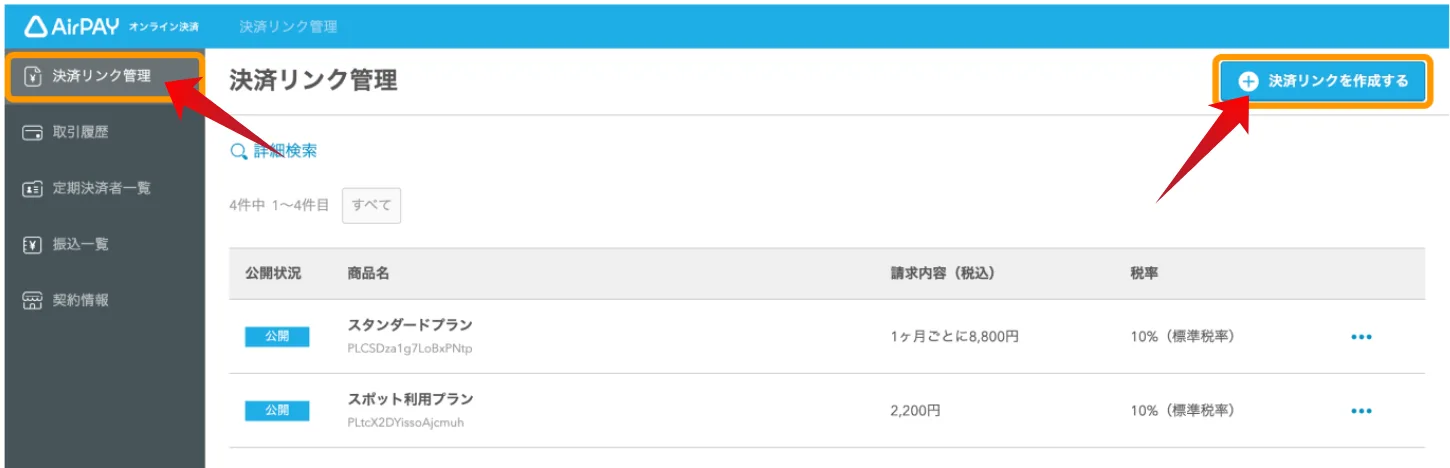
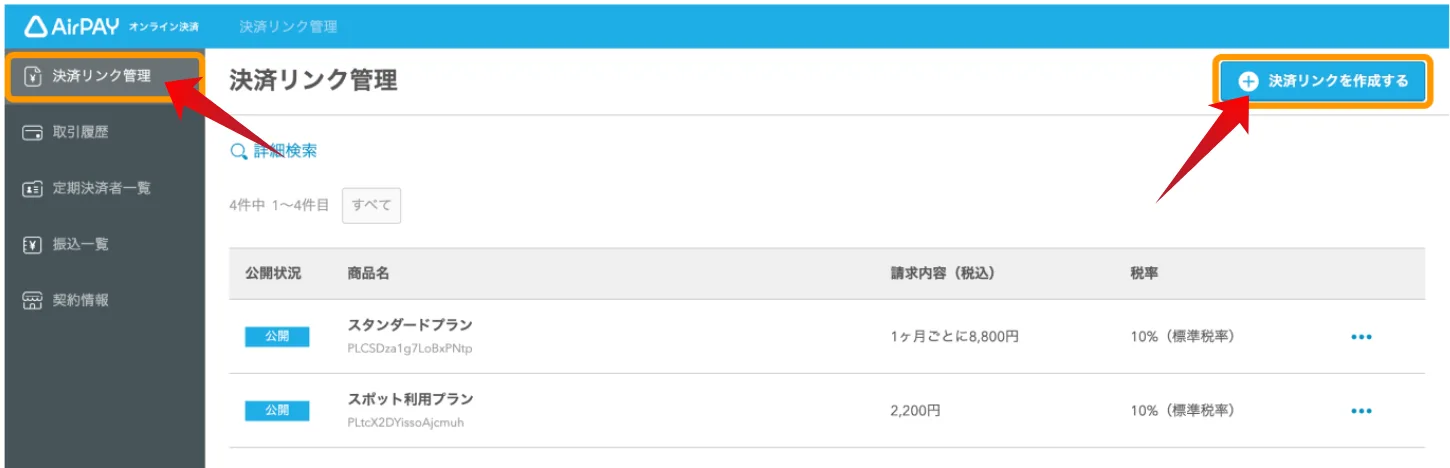
決済リンク管理画面が表示されたら、右上の「+決済リンクを作成する」をクリックします。
用途に応じて決済リンクを作成する
定期決済や都度決済といった用途に応じて、決済リンクを作成していきます。
定期決済のリンクを作成する方法
定期決済のリンクを作成する方法について解説していきましょう。
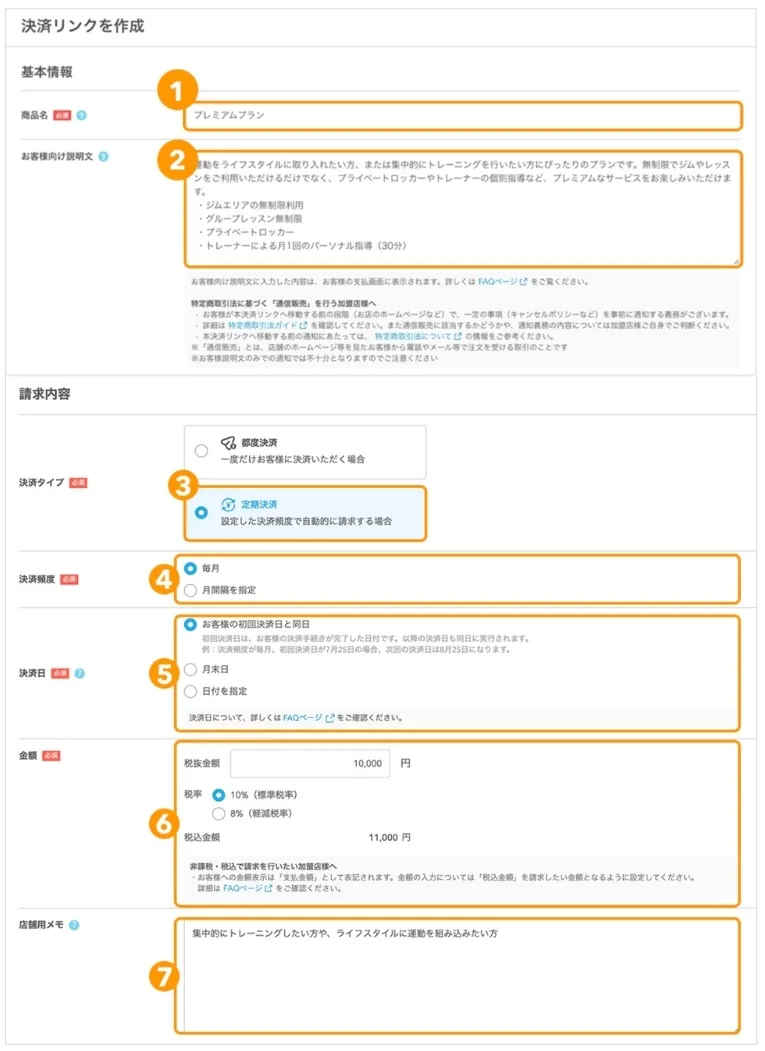
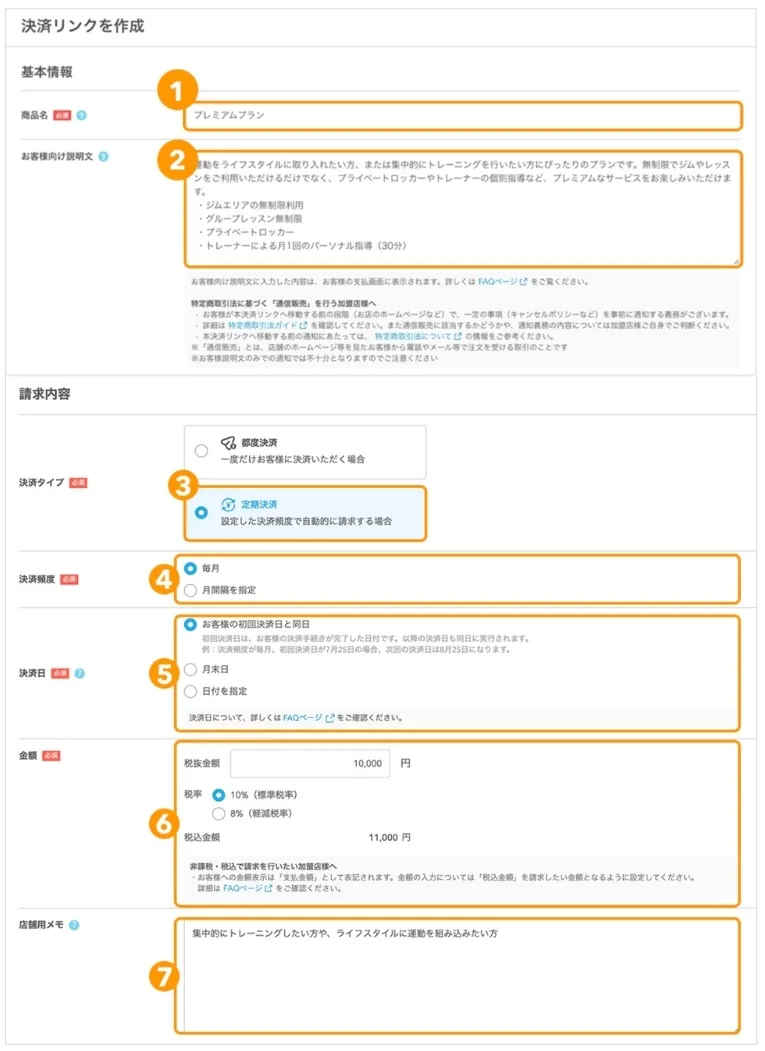
それぞれの項目に必要事項を入力していきます。
- 商品名
販売する商品名やサービス名などを決済リンクの名称として入力します。
この商品名は、リンク共有した時にお客様に表示されるので、決める時は注意しましょう。
- お客様向け説明文
作成する決済リンクの説明や注意事項など、詳細を入力しておきましょう。
商品名と同様に、お客様向け説明文もお客様側に表示されるので注意が必要です。
- 決済タイプ
「定期決済」を選択します。
- 決済頻度
決済を行う頻度を「毎月」または「月間隔を指定」から指定します。
| 頻度 | 1ヶ月目 | 2ヶ月目 | 3ヶ月目 | 4ヶ月目 | 13ヶ月目 |
|---|---|---|---|---|---|
| 毎月決済 | 3,000円 | 3,000円 | 3,000円 | 3,000円 | 3,000円 |
| 3ヶ月ごと | 9,000円 | 9,000円 | 9,000円 | ||
| 12ヶ月ごと | 36,000円 | 36,000円 |
月頻度を設定すると、上記表のように決済が行われます。
- 決済日
「月末日」または「日付を指定」いずれかを選択して設定します。
- 金額
商品やサービスの金額と、消費税率を設定します。
- 店舗用メモ
店舗が何かメモしておくことができる項目で、お客様には表示されません。
すべて入力して間違いがないか確認ができたら「作成」ボタンで作成します。
都度決済のリンクを作成する方法
都度決済のリンクを作成する方法について解説していきましょう。
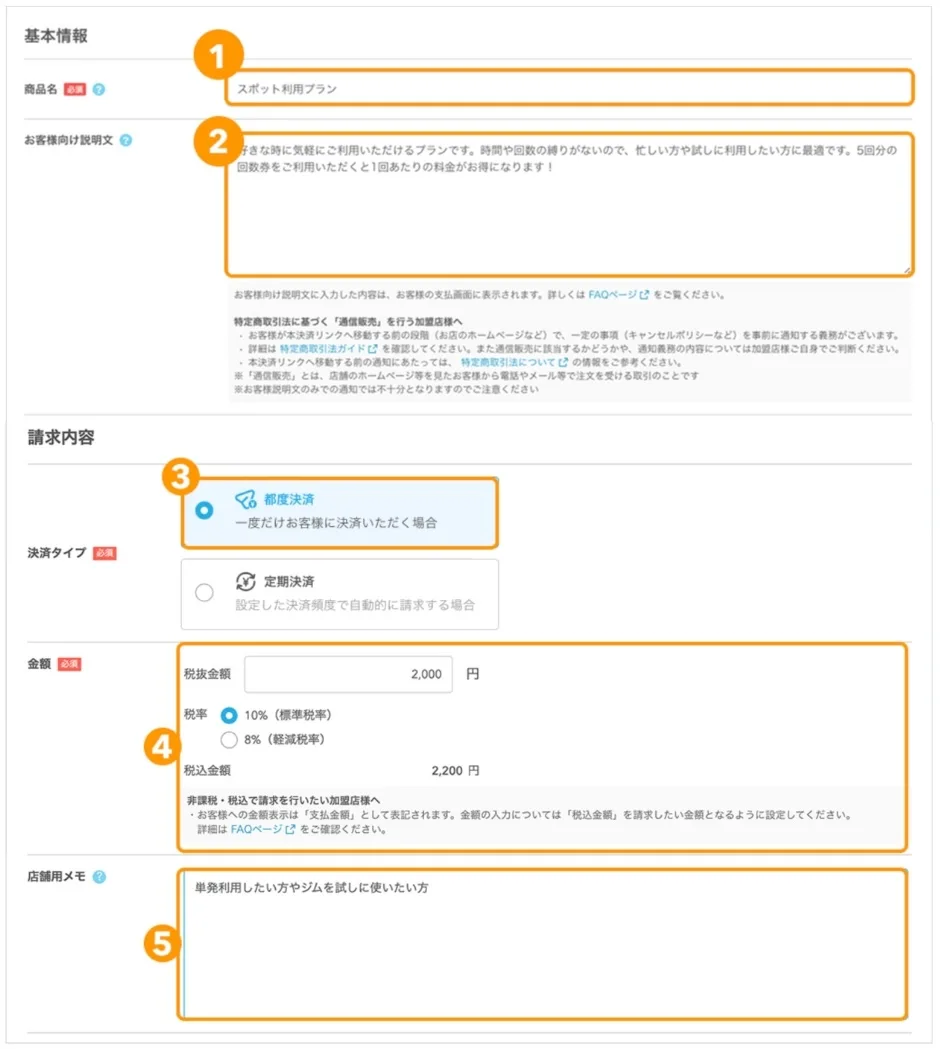
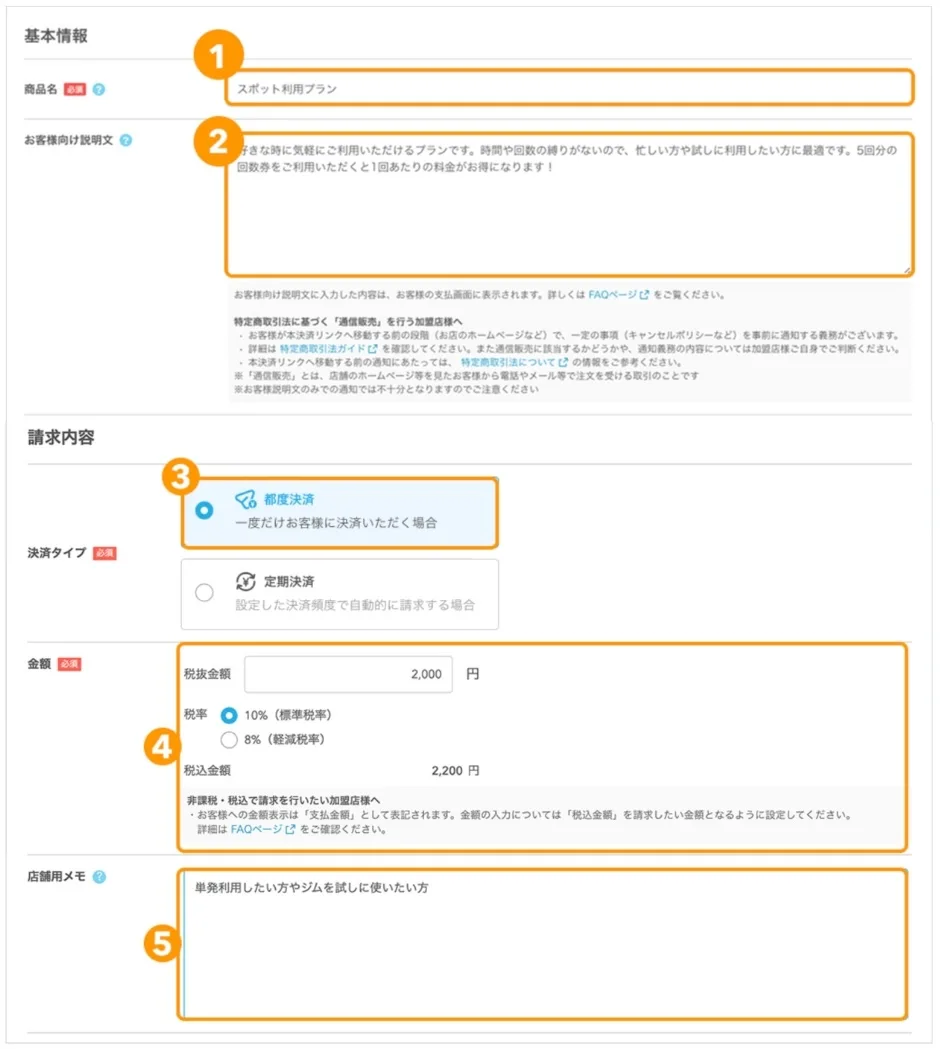
都度決済も定期決済と同様に、画面の必要事項を入力していきます。
- 商品名
販売する商品名やサービス名などを決済リンクの名称として入力します。
この商品名は、リンク共有した時にお客様に表示されるので、決める時は注意しましょう。
- お客様向け説明文
作成する決済リンクの説明や注意事項など、詳細を入力しておきましょう。
商品名と同様に、お客様向け説明文もお客様側に表示されるので注意が必要です。
- 決済タイプ
「都度決済」を選択します。
- 金額
商品やサービスの金額と、消費税率を設定します。
- 店舗用メモ
店舗が何かメモしておくことができる項目で、お客様には表示されません。
すべて入力できたら確認画面を表示し、間違いがないか確認ができたら「作成」ボタンで作成します。
作成した決済リンクの共有する方法
作成したリンク決済を共有するには、SNSやメールで行うことができます。
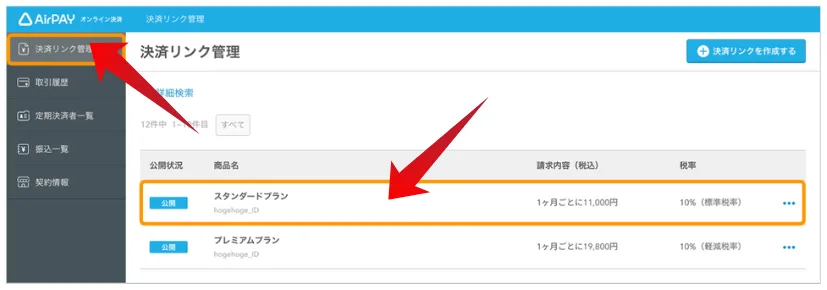
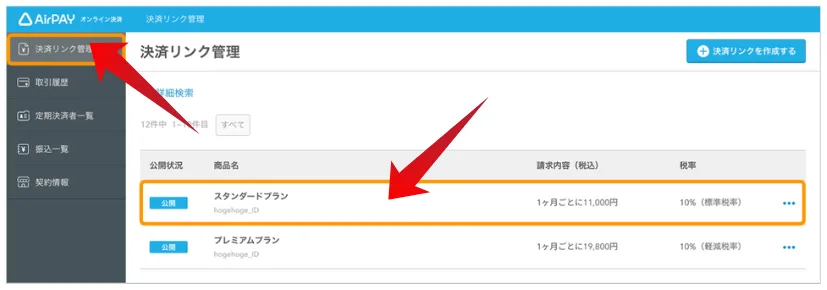
決済リンク管理画面を開き、作成したリンク決済を選択します。
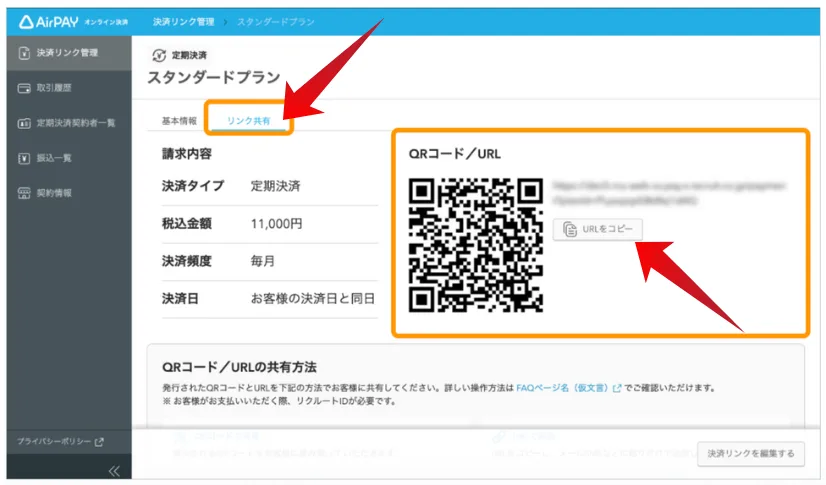
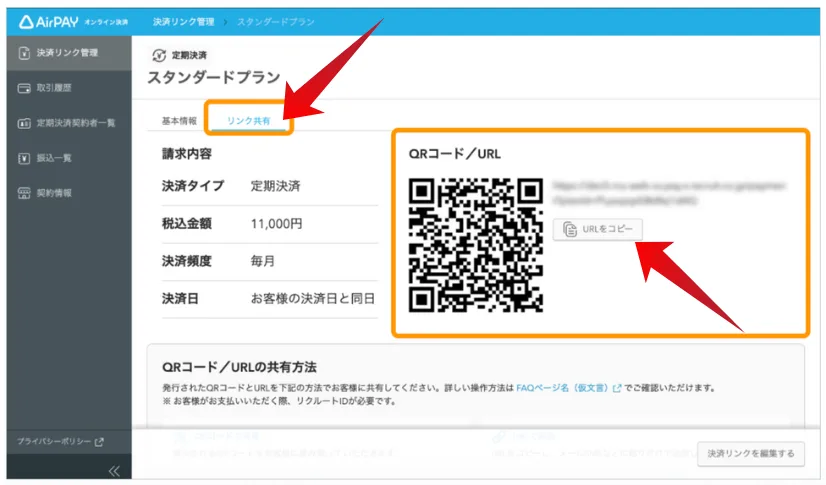



「リンク共有」を選択し、画面右側に表示される「QRコード/URL」の「URLをコピー」をクリックします。
URLをコピーできたら、あとはSNSやメールに貼り付けて送信すればOKです。
Airペイ(エアペイ)でオンライン決済を導入する方法
Airペイ(エアペイ)をオンラインショップに導入する方法について解説していきましょう。
Airペイでオンライン決済導入までの流れ
オンラインショップがイベント会場や催事場で店頭販売する場合、決済端末としてAirペイを導入できます。
Airペイを導入するには、以下の流れで行います。
Airペイでオンライン決済導入の流れ
- Airペイ公式の申込ページを開く。
- 必要事項の入力や審査書類のアップロード。
- Airペイによる審査。
- Airペイカードリーダーの発送・到着。
- 初期設定とトレーニングモードの体験。
- Airペイの利用開始。



オンラインショップでも、Airペイの導入の流れは基本的に同じです。
ただ、Airペイを申し込む際、オンラインショップとして使用する条件を指定しないといけません。
例えば、「普段オンラインショップを運営してるけど、これから店頭販売するからAirペイを導入する」というように申し込むということです。
Airペイでオンライン決済を導入するやり方
Airペイでオンライン決済を導入するやり方を、詳しく解説していきます。
Airペイ公式の申し込みページを開く
まず、こちら![]()
![]()
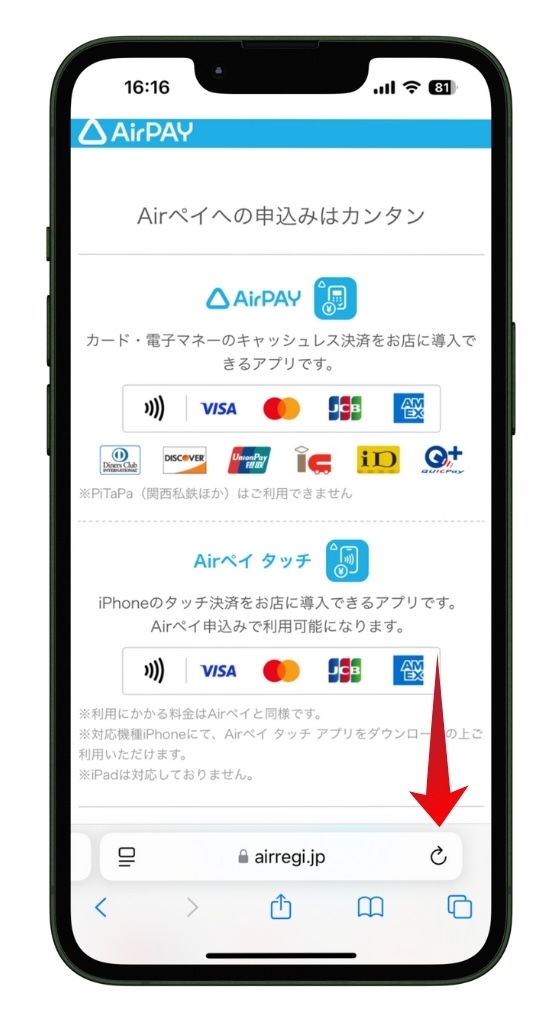
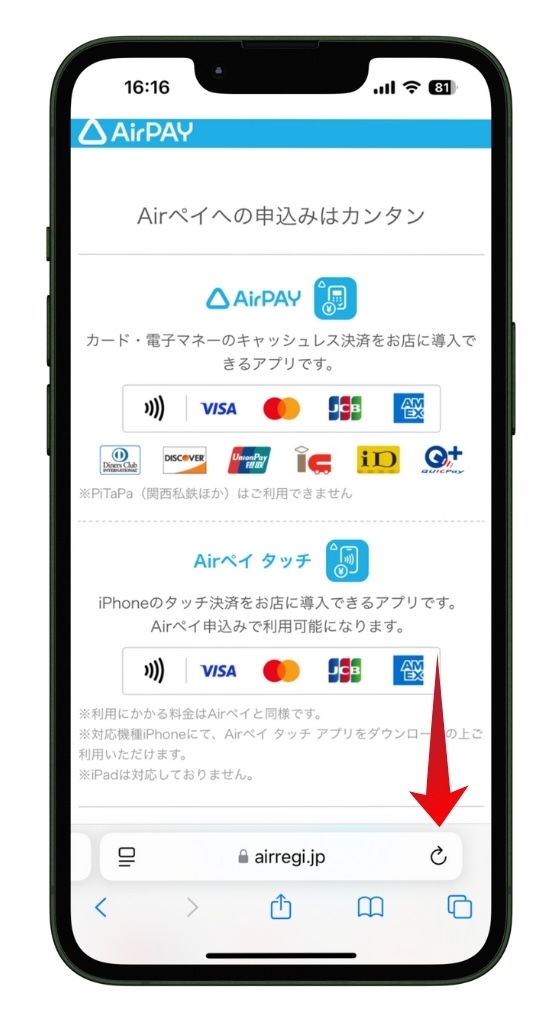
Airペイ公式ページを開いたら、画面を確認しながら下の方にスクロールさせていきます。
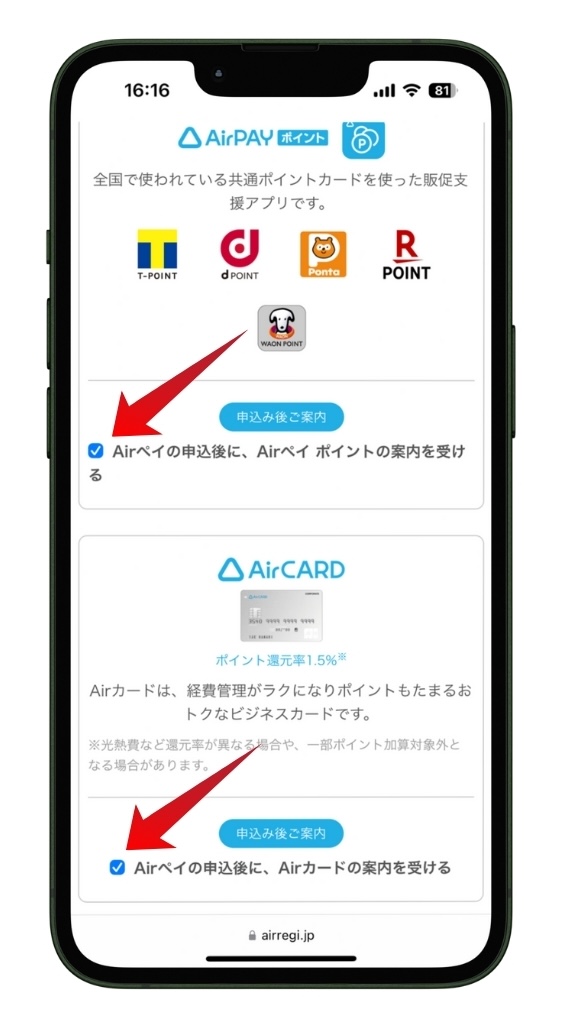
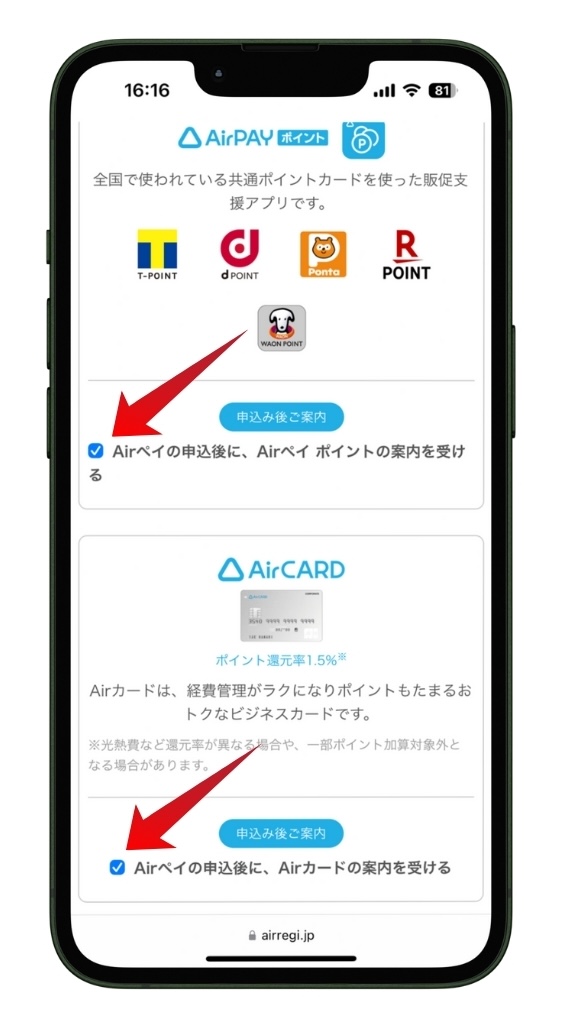
Airペイに申し込んだ後に、Airペイポイントやカードの案内を受けるかどうかチェックを入れます。
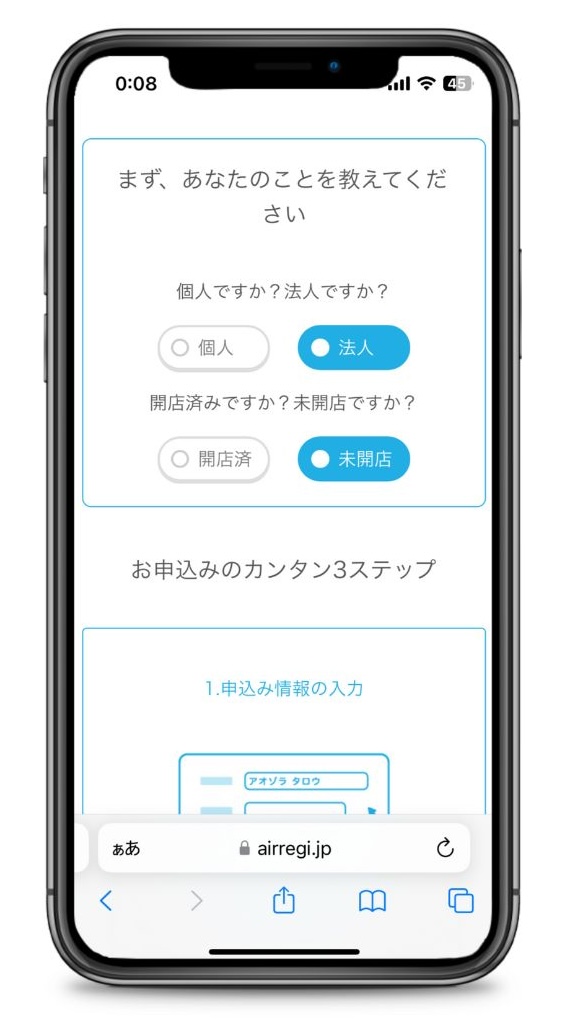
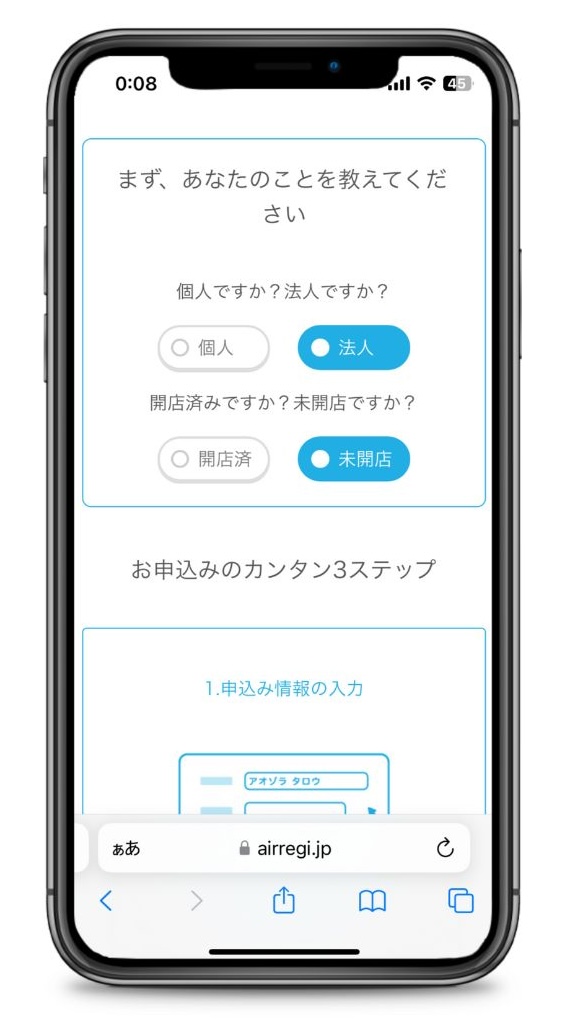
次に、Airペイを導入すのが「個人」か「法人」どちらか選択します。
必要事項を選択できたら「申込みをはじめる」をタップして、申し込みをはじめます。
AirID(アカウント)を新規作成する
Airペイへ申し込むには、AirID(Airペイのアカウント)が必要です。
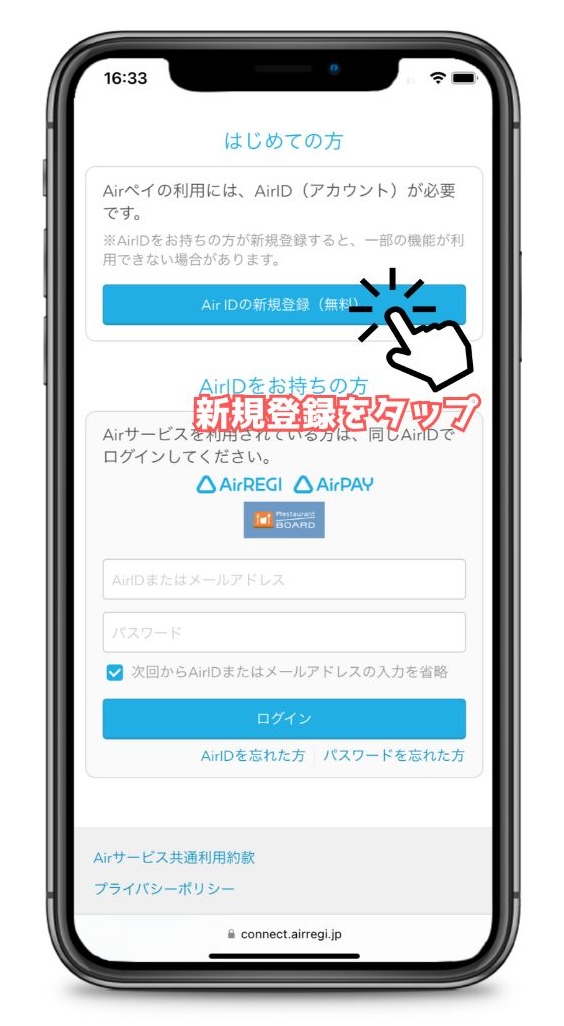
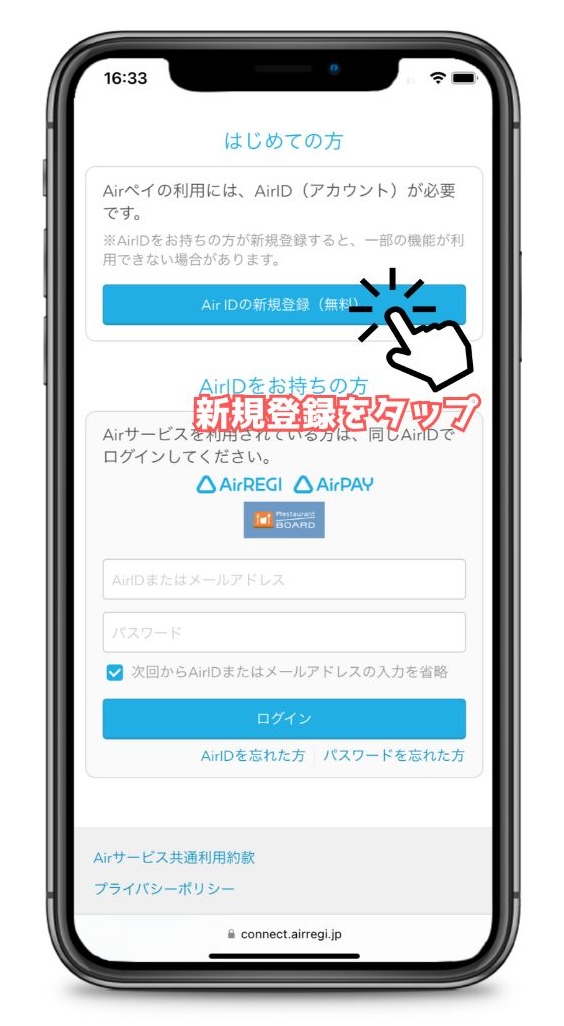
「AirIDの新規登録(無料)」をタップして、AirIDの作成を始めていきます。
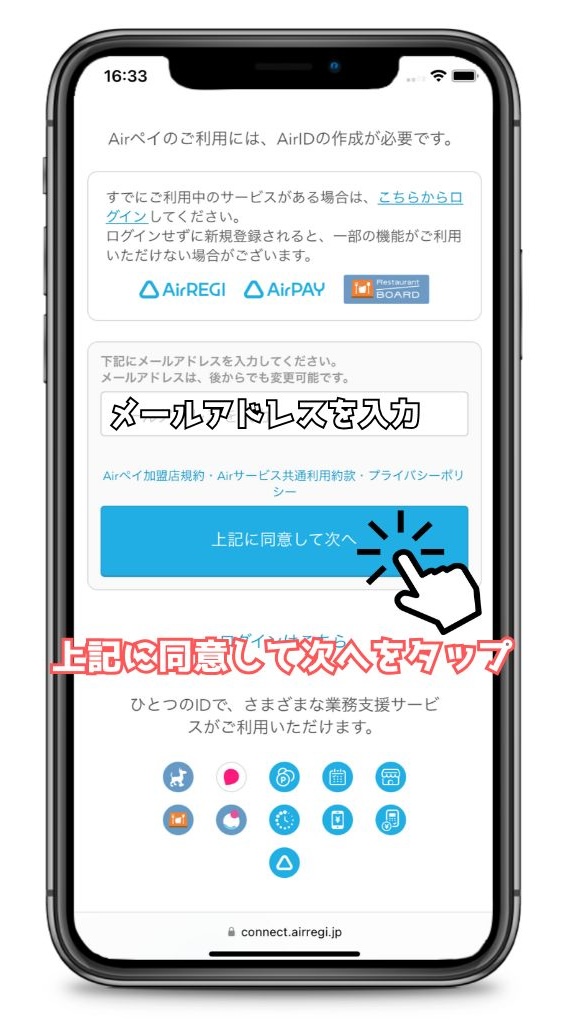
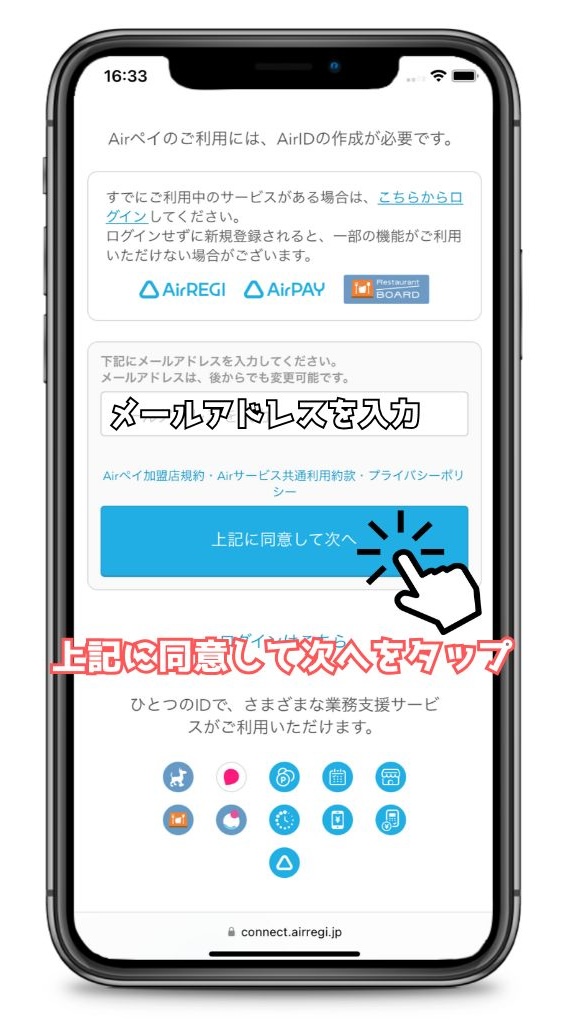
登録するメールアドレスを入力して「上記に同意して次へ」をタップします。
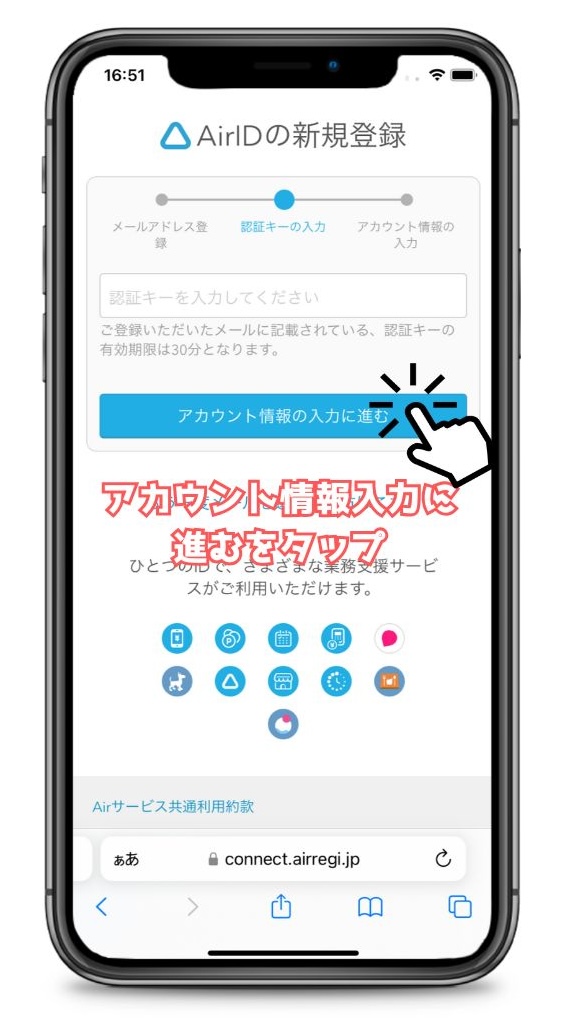
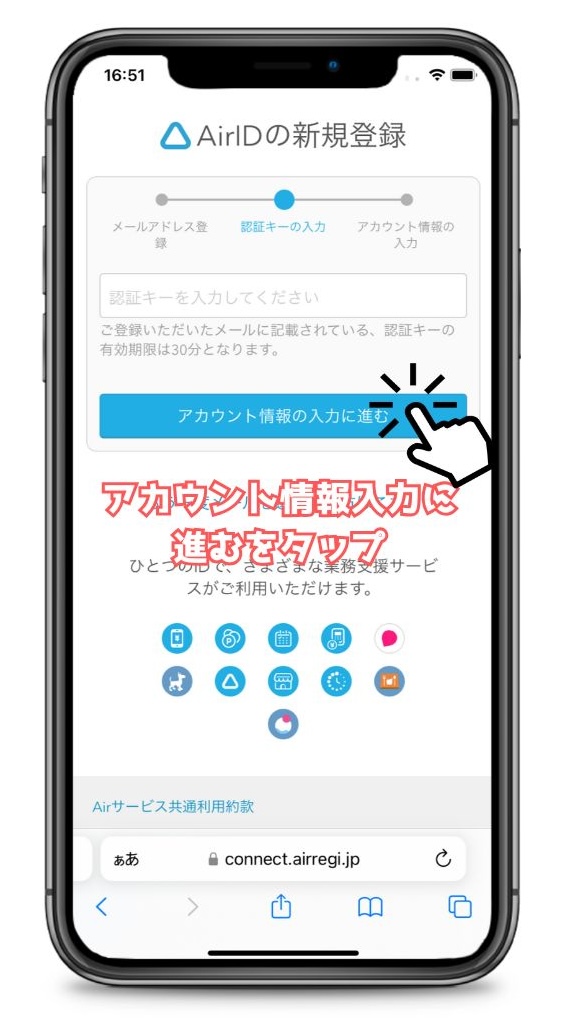
入力したメールアドレス宛に、AirID作成の認証キーが記載されたメールが届きます。



メール本文に記載されている「認証キー(6桁の数字)」を入力して「アカウント情報の入力に進む」をタップします。
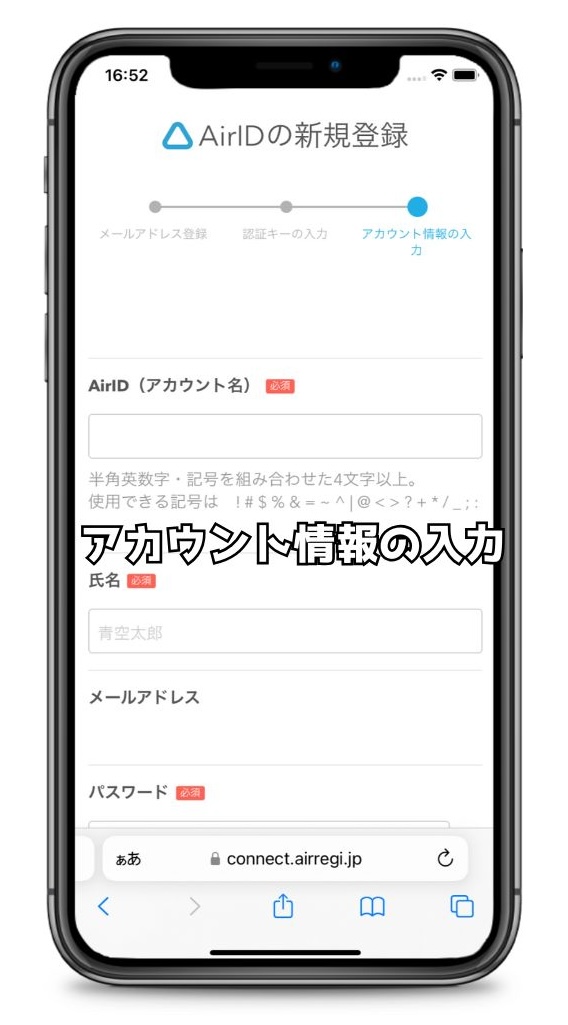
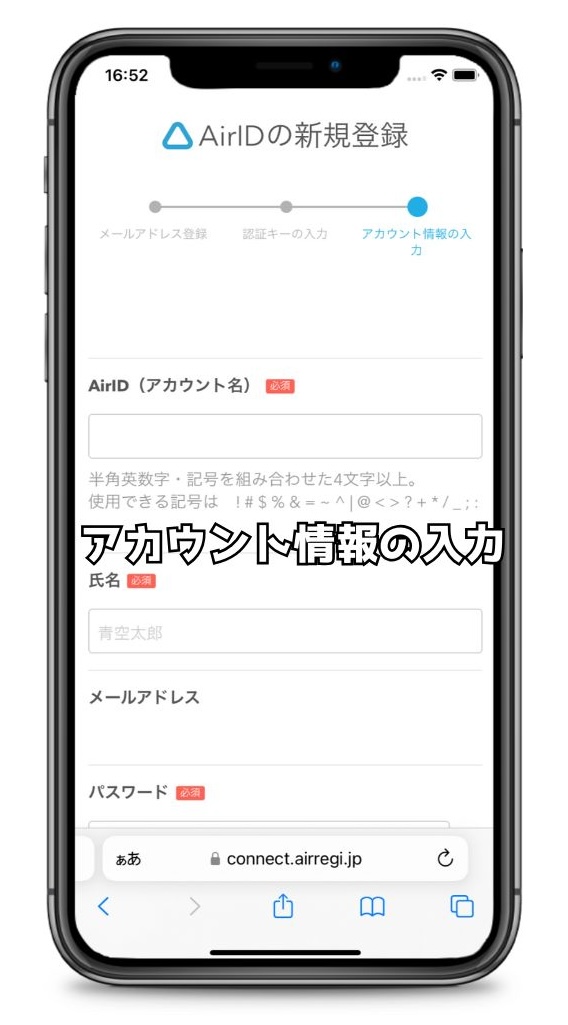
AirペイやAirペイ QRにログインするときに使うAirID(アカウント名)を入力します。



AirID(アカウント名)は、半角英数字・記号を4桁以上の組合わせで作成します。
好きな文字列を組み合わせても問題ありませんが、お店に関する文字列にすると作りやすいでしょう。
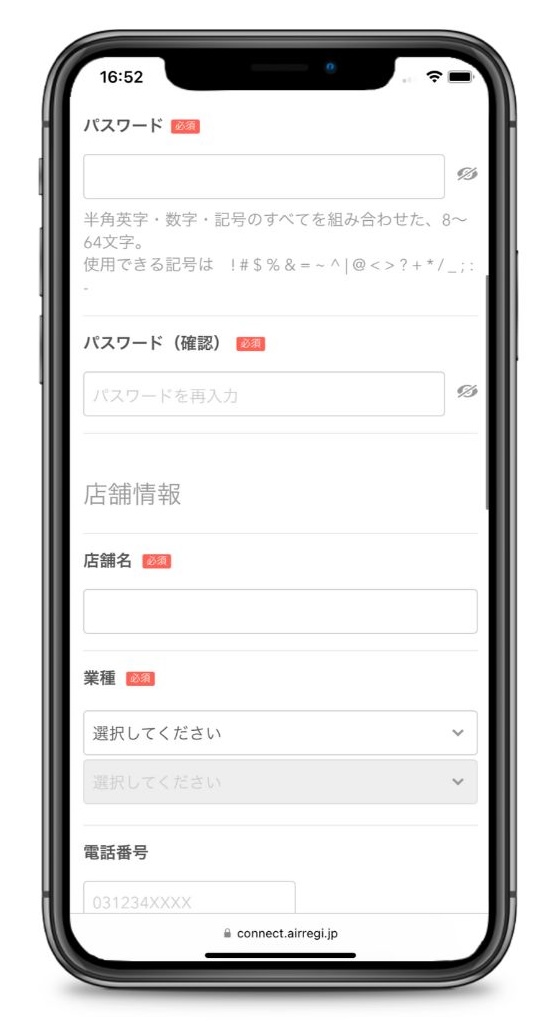
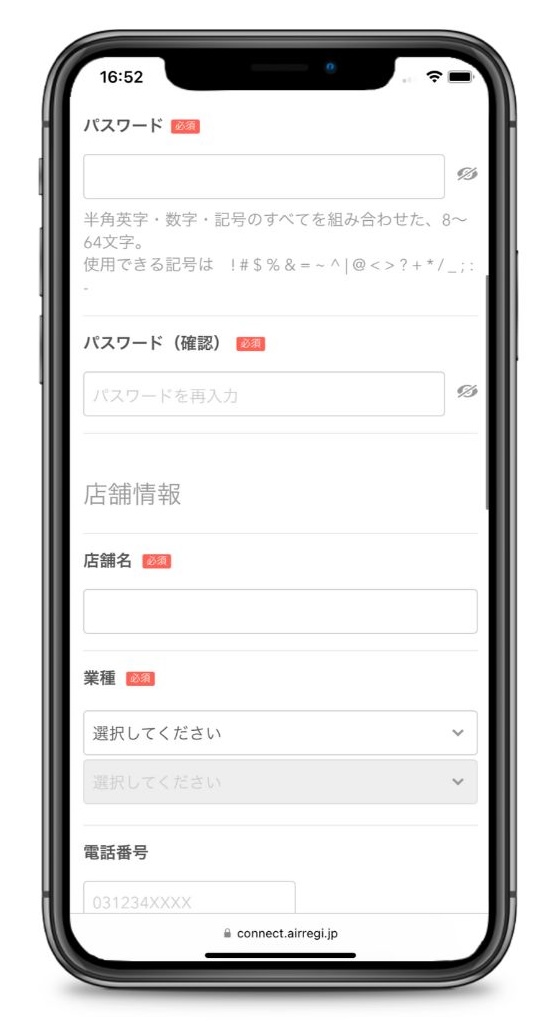
店舗情報として、店舗名やお店の業種を選択します。
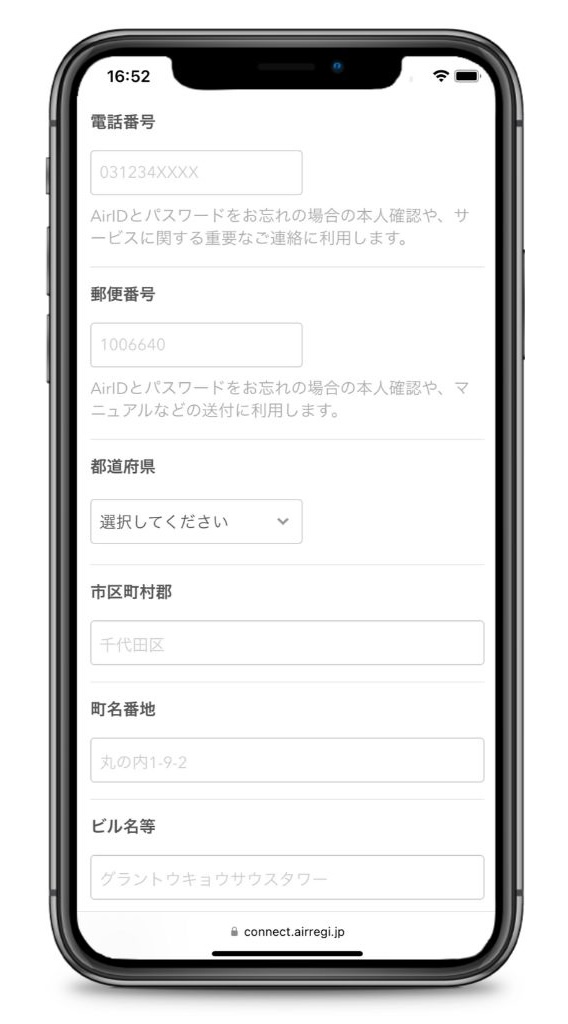
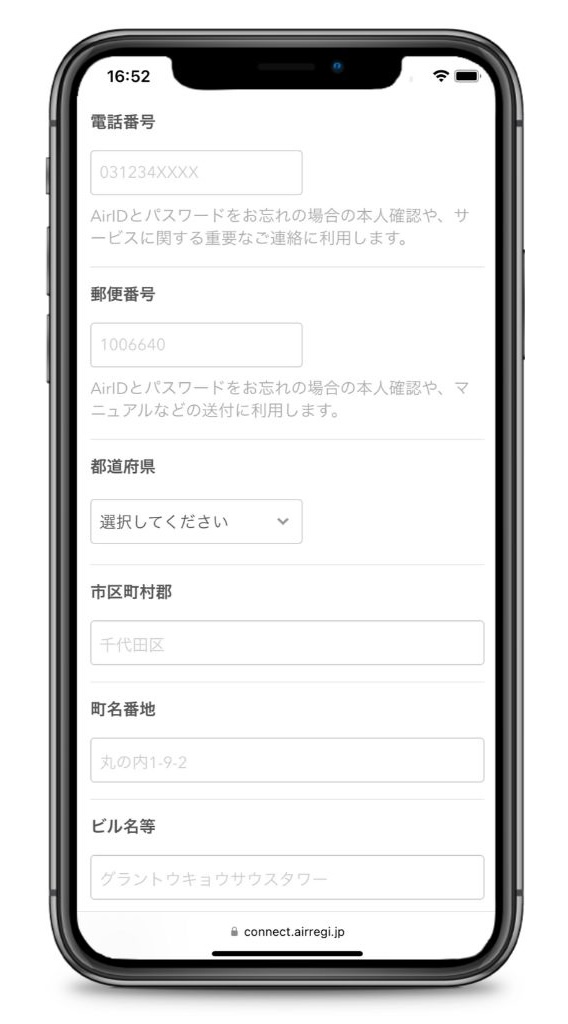
次に、電話番号や住所などの店舗情報を入力していきます。
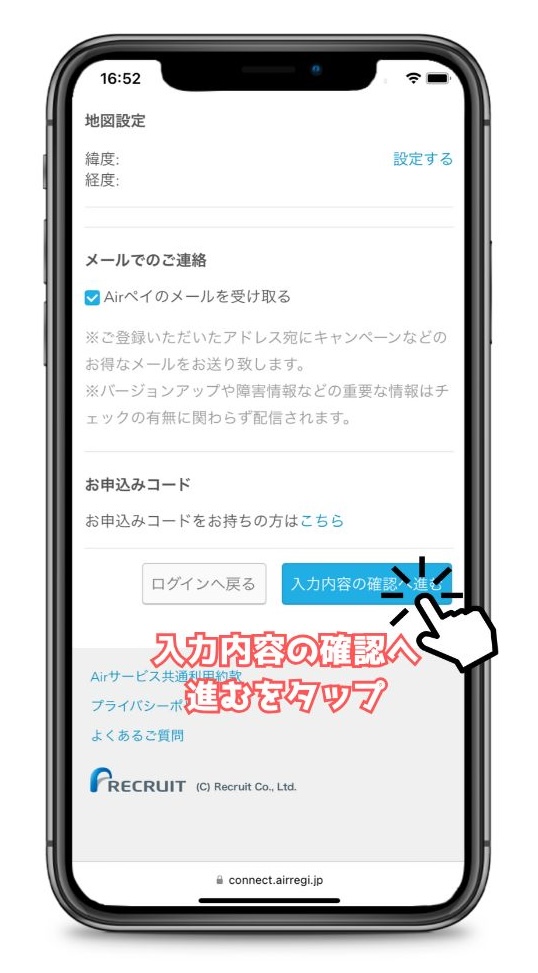
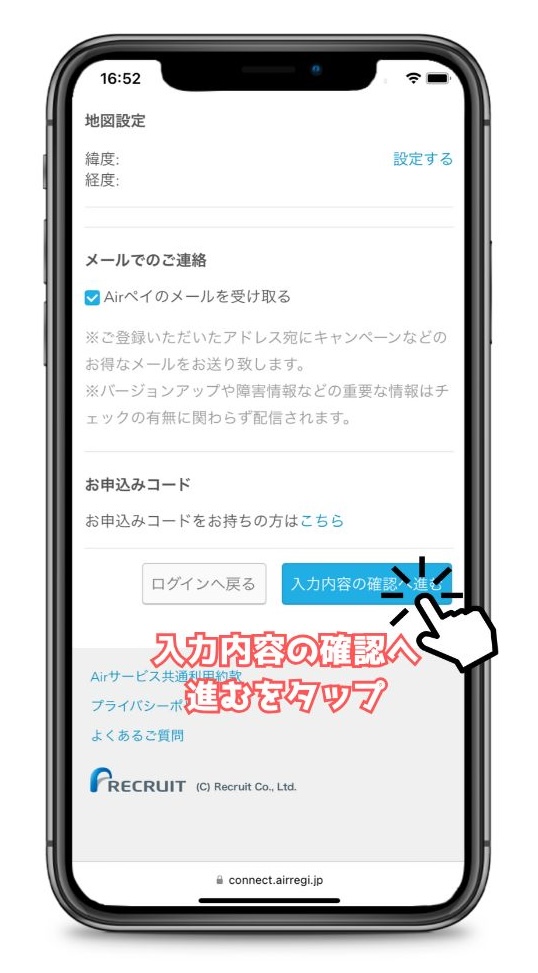
AirIDの作成に必要な情報を入力したら、入力内容を確認してAirIDを作成できます。
申込者情報や店舗情報を入力する
AirIDでログインできたら、申込者や店舗情報など必要事項を入力していきます。
契約者情報の入力
個人でAirペイを申し込む場合は、契約者情報を入力します。
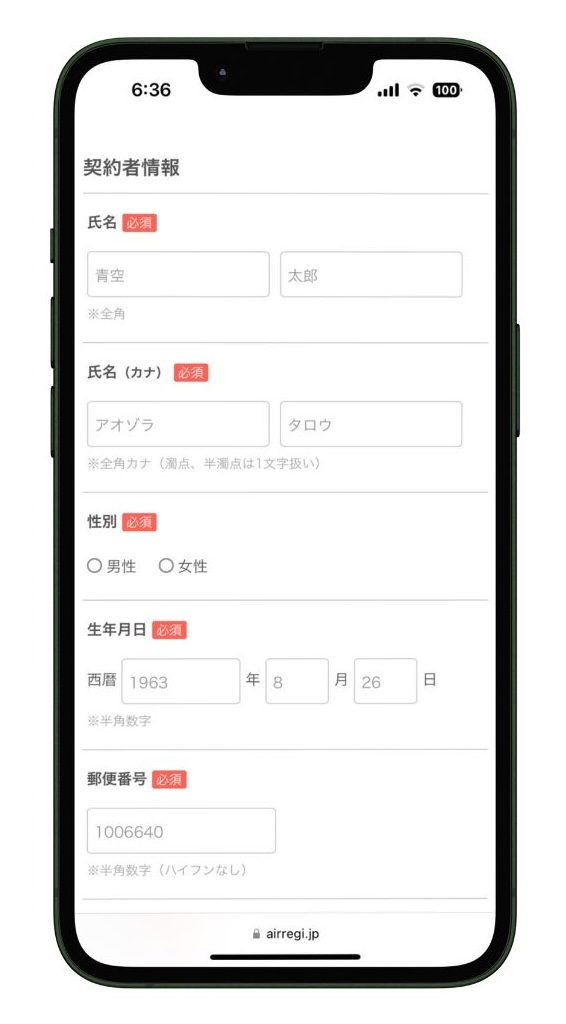
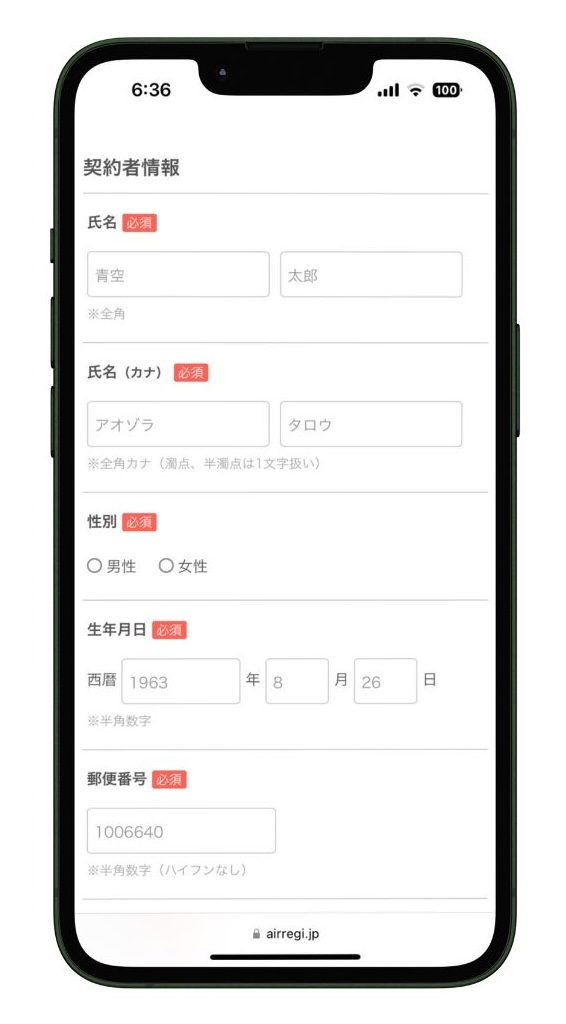
契約者情報は、下記項目を入力していきます。
- 氏名
- 氏名(カナ)
- 性別
- 生年月日
- 郵便番号
- 自宅住所
- 番地以降
- 自宅住所(カナ)
- 自宅電話番号
- 日中の連絡先
法人で申し込む場合、契約者情報ではなく「法人代表者情報」や「法人情報」入力画面が表示されます。
法人代表者情報の入力
法人でAirペイに申込む場合、法人代表者情報を入力します。
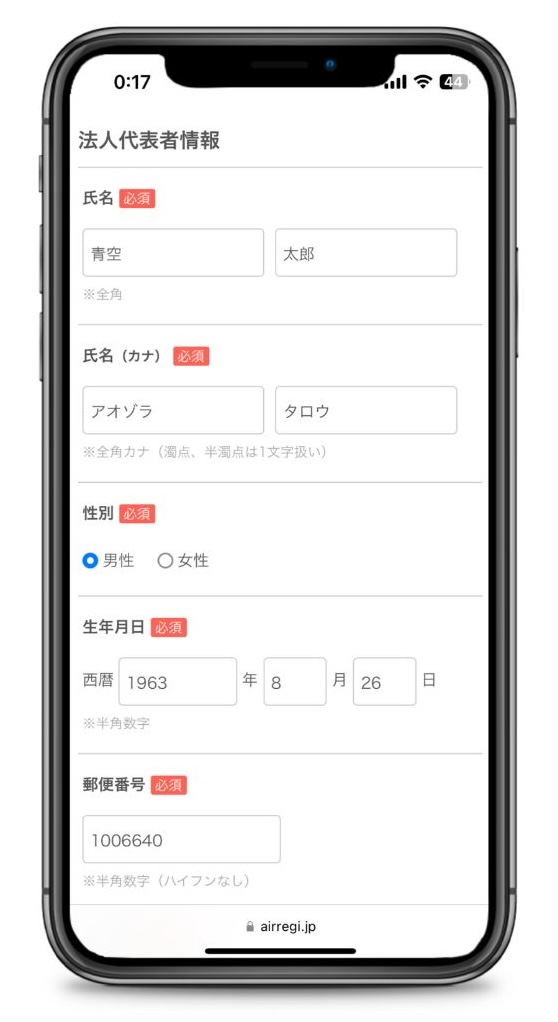
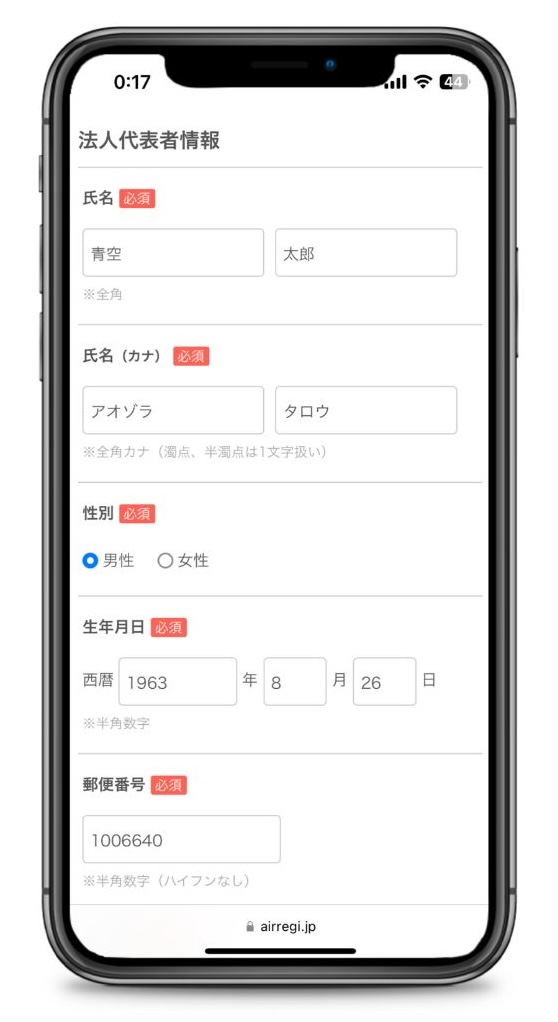
個人での契約者情報を同じように、法人代表者の情報を入力していきます。
- 氏名
- 氏名(カナ)
- 性別
- 生年月日
- 郵便番号
- 自宅住所
- 番地以降
- 自宅住所(カナ)
- 自宅電話番号
法人代表者情報は、上記の内容となっています。
次に、法人情報を入力していきます。
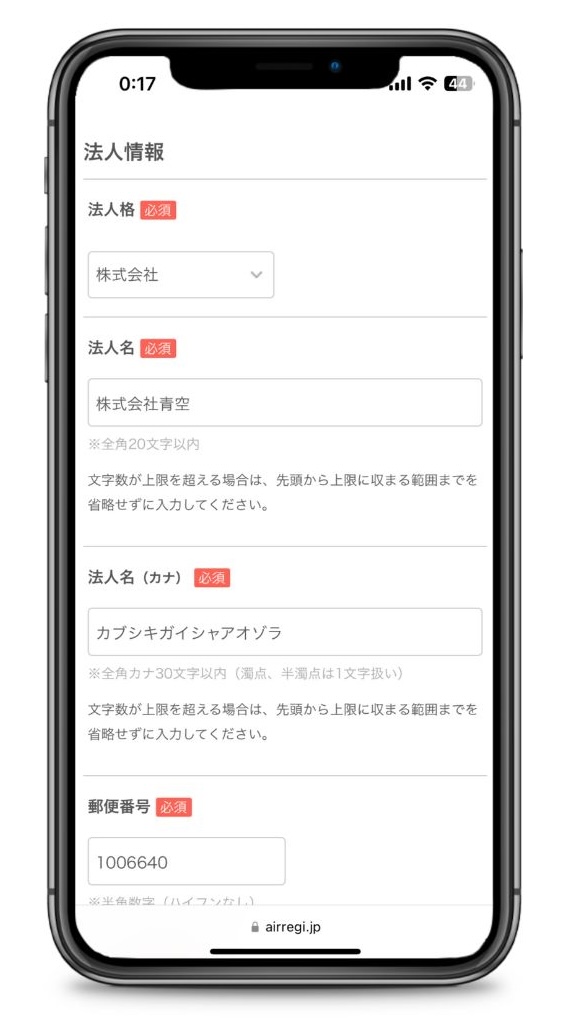
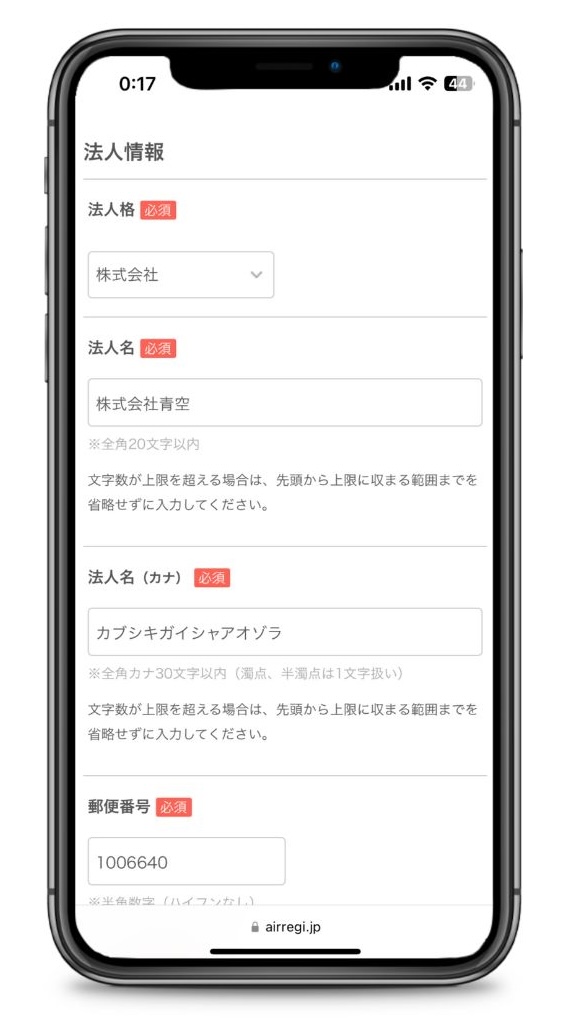
法人情報は、法人名や法人住所などの情報を入力していきます。
- 法人格
- 法人名
- 法人名(カナ)
- 郵便番号
- 法人住所
- 番地以降
- 法人住所(カナ)
- 法人電話番号
- 担当者氏名
- 担当者氏名(カナ)
- 日中連絡先



法人名の文字数には上限がありますが、最初の文字から収まる範囲までを入力します。
文字数の制限内に収めようと短縮したりしないように注意しましょう。
店舗情報の入力
契約者情報や法人情報の入力が終わったら、店舗情報を入力していきます。
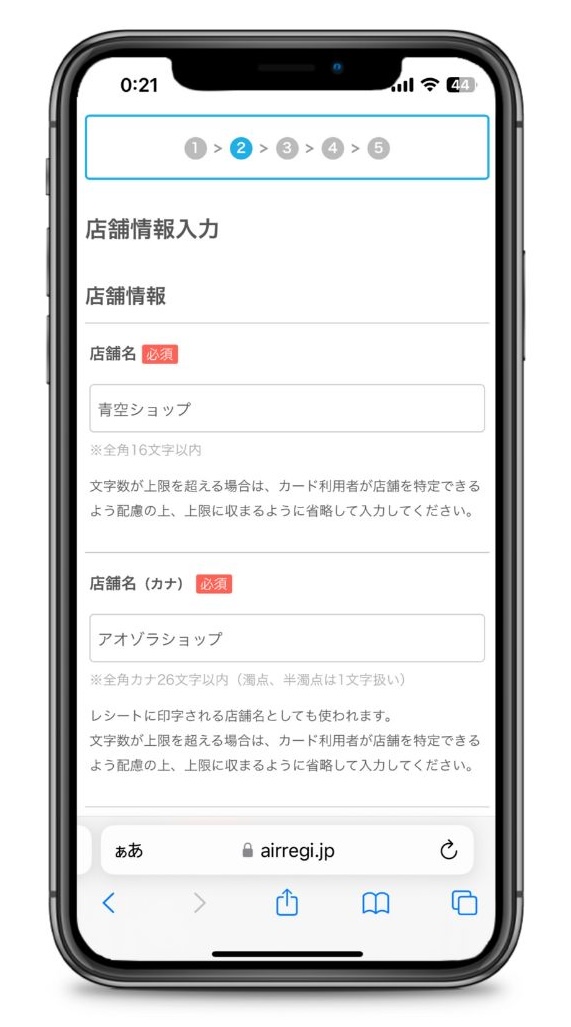
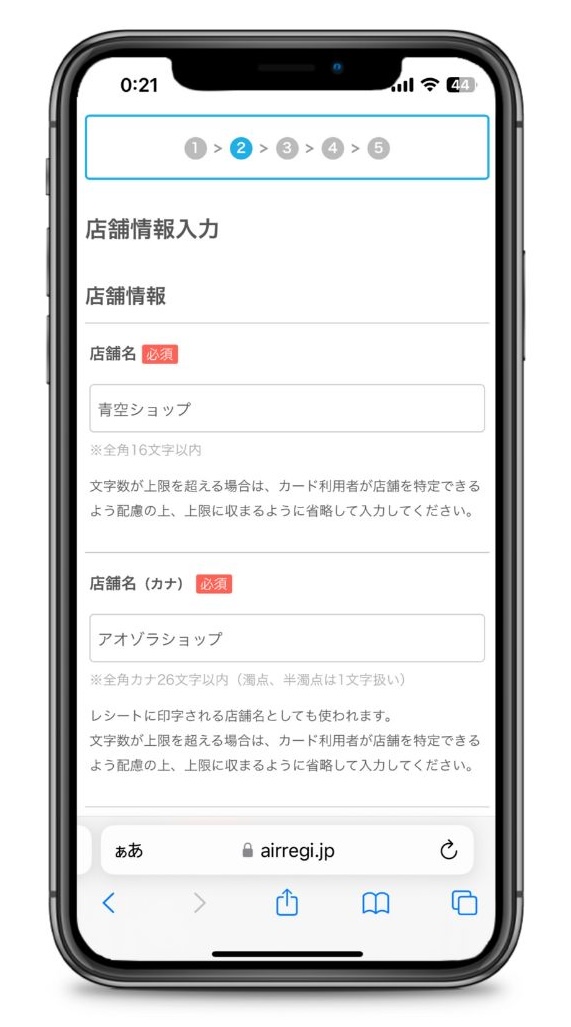
店舗名や店舗名(カナ)には文字数に上限があるので、超える場合は省略して入力します。
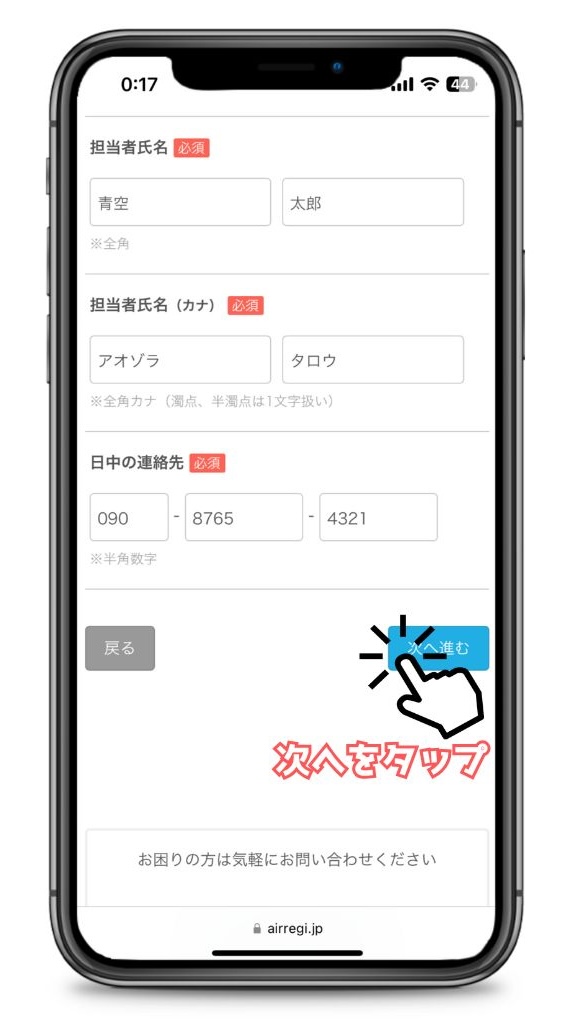
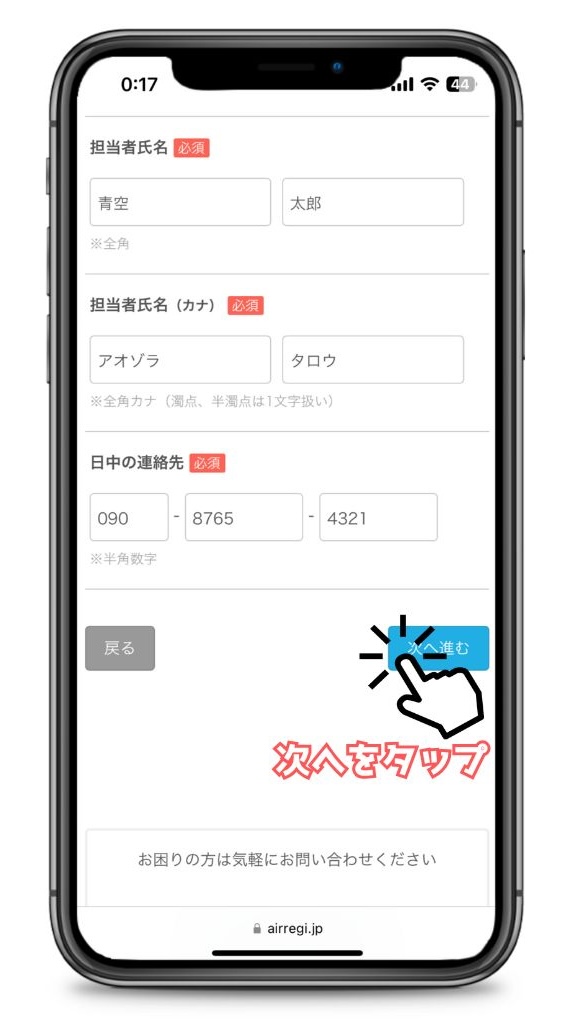
担当者名や連絡先は、日中でも連絡が取れるように携帯電話番号が安心ですね。
- 店舗名
- 店舗名(カナ)
- 店舗名(英語)
- 担当者氏名
- 担当者氏名(カナ)
- 日中の連絡先
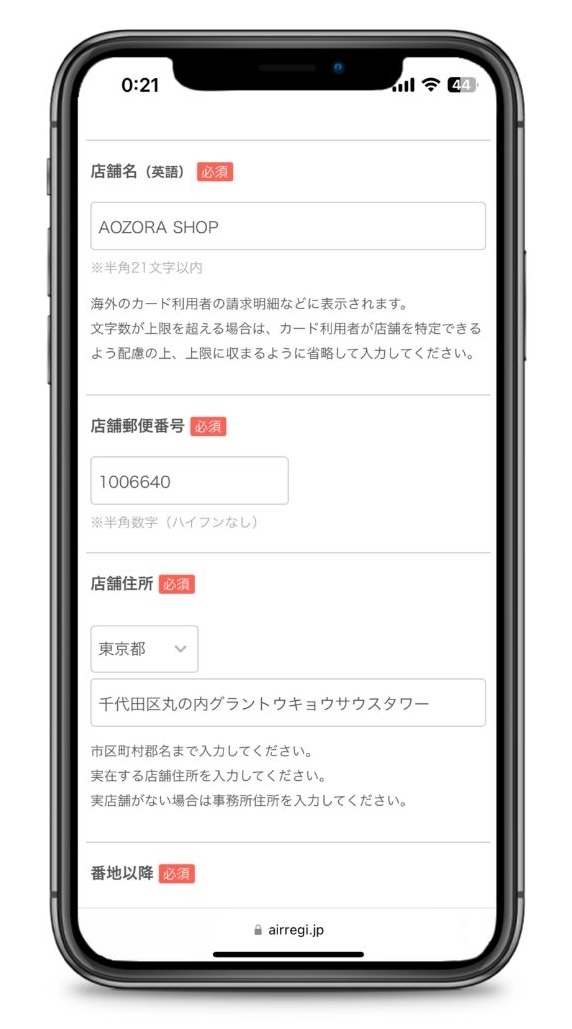
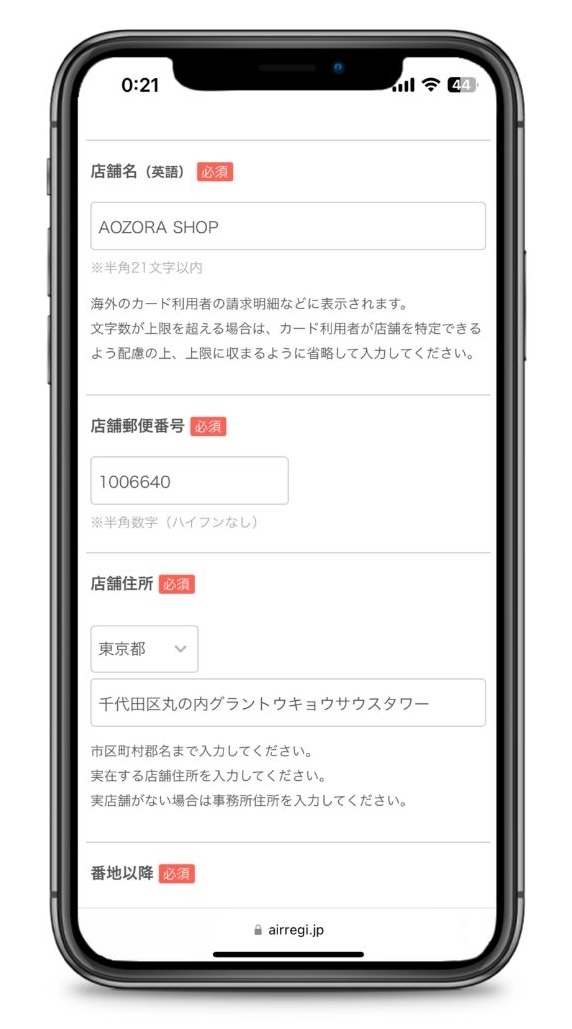
店舗名(英語)や店舗がある住所を入力します。



住所は、市区町村郡名まで正しく入力しましょう。
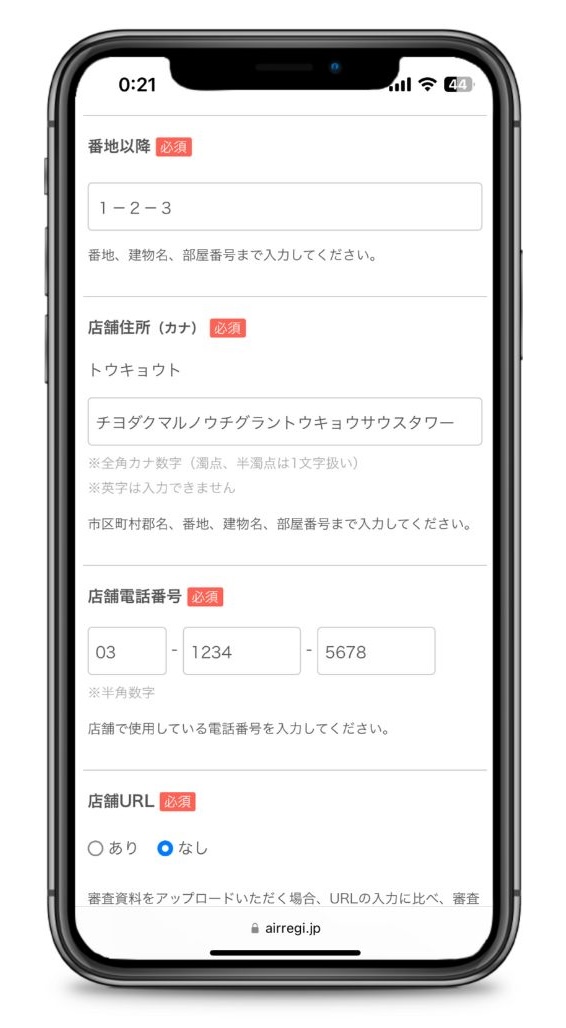
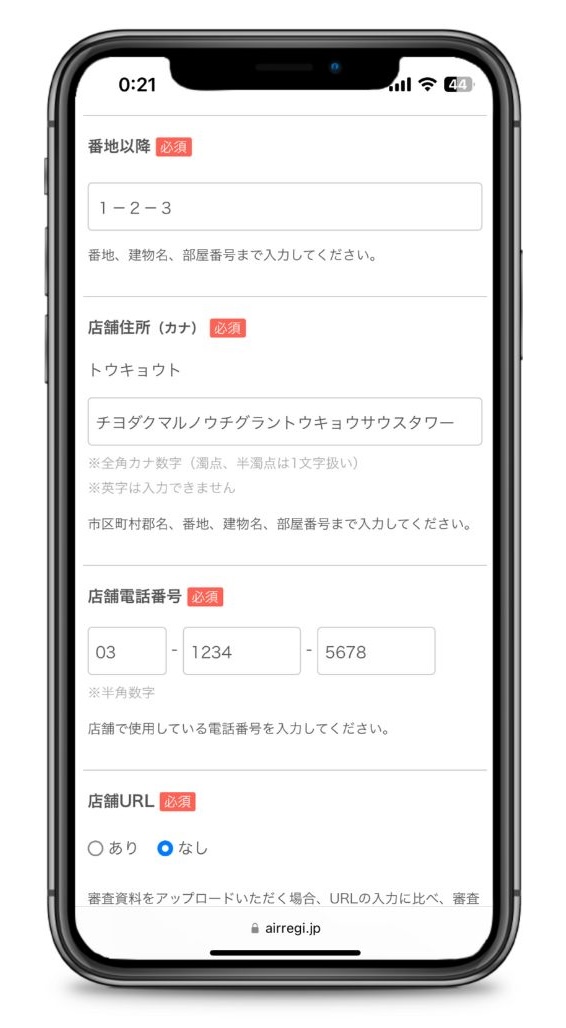
Airペイを導入する店舗のホームページがある場合、店舗URLを「あり」にします。



URLを入力する項目が表示されるので、お店のホームページを入力しておきます。
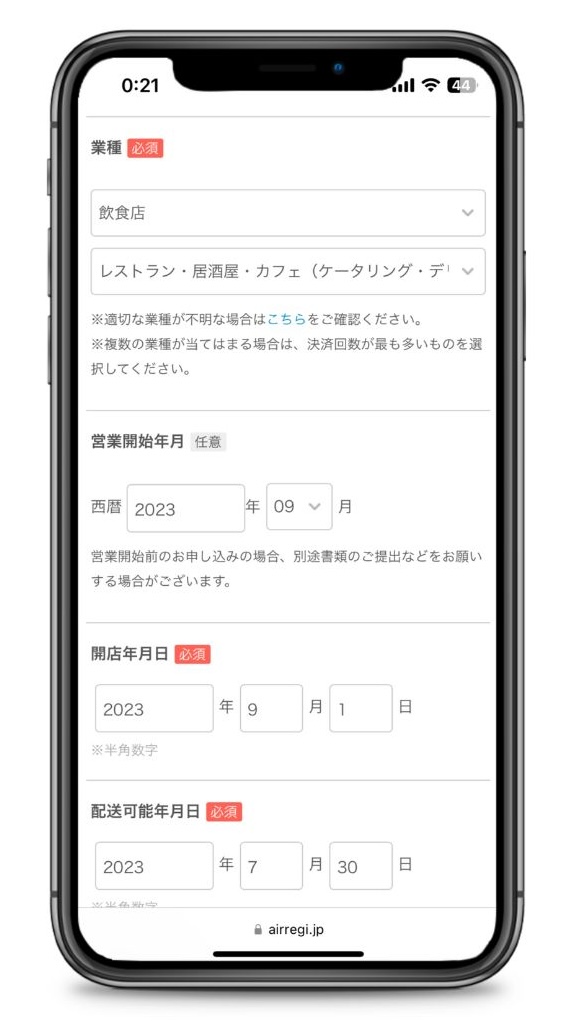
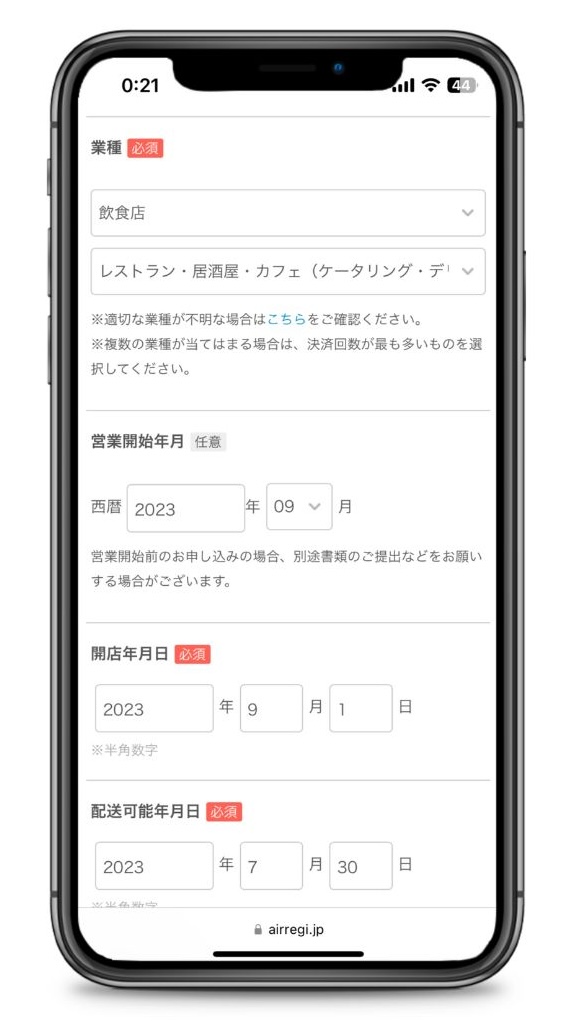
店舗の業種や開店年月日、配送可能年月日を入力します。
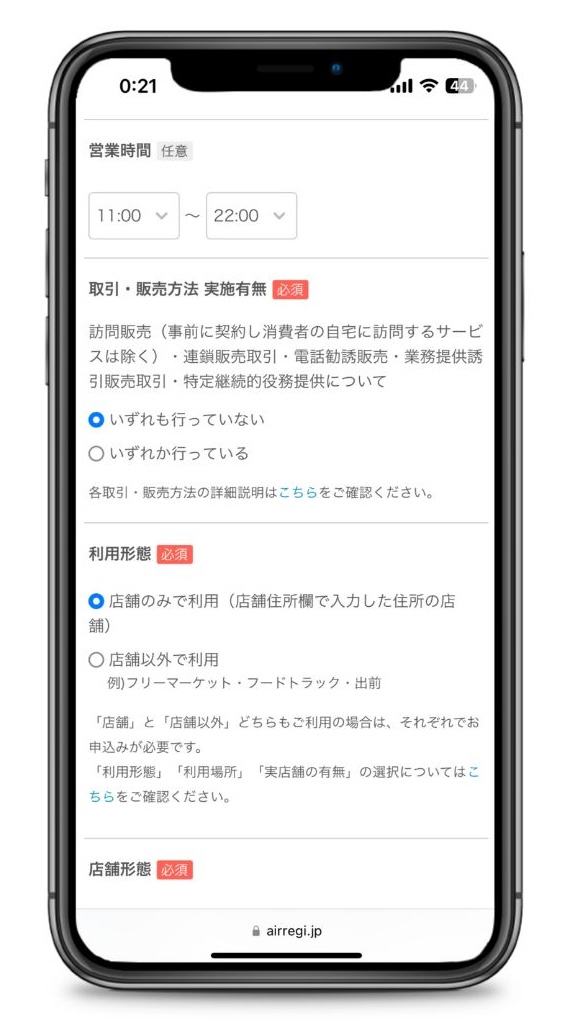
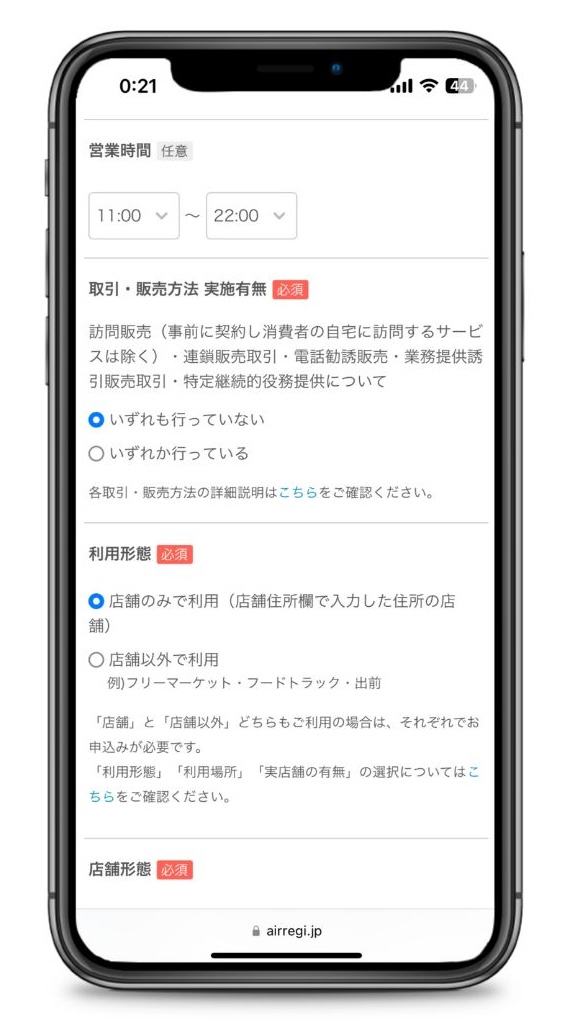
取引・販売方法実施有無は、Airペイの利用規約における禁止事項を行っていないかどうかの確認です。



該当する取引や販売方法を行っていなければ「いずれも行っていない」のままで大丈夫です。
- 店舗郵便番号
- 店舗住所
- 番地以降
- 店舗住所(カナ)
- 店舗電話番号
- 店舗URL(ホームページ)
- 業種
- 営業開始年月(任意)
- 営業時間(任意)
- 取引・販売方法実施有無
- 利用形態
- 店舗形態
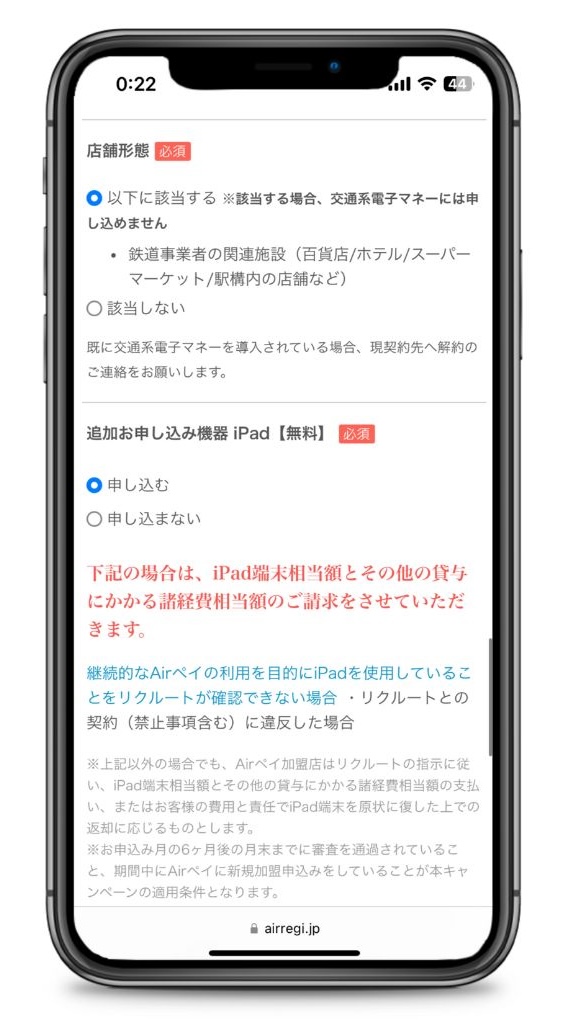
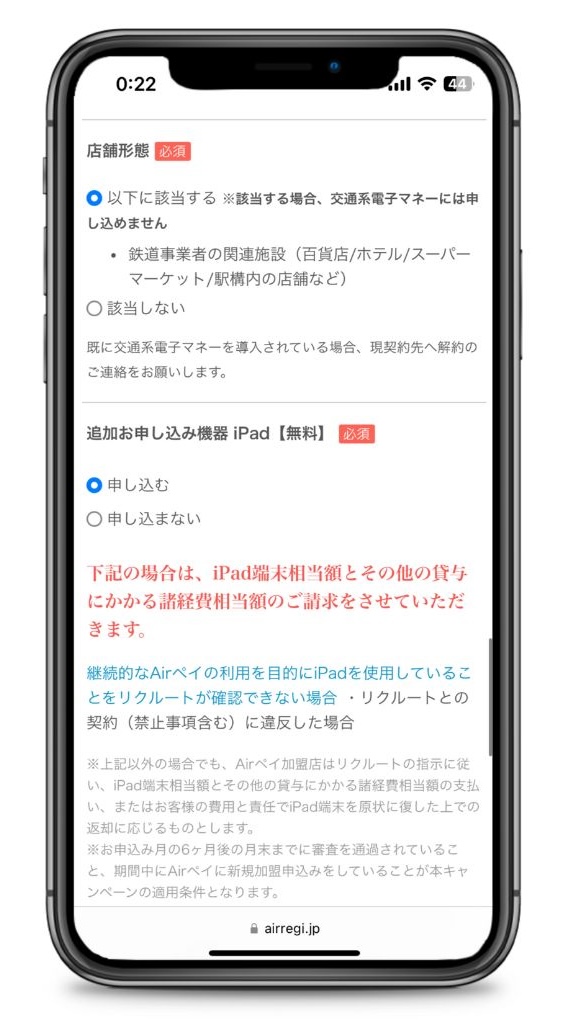
キャッシュレス導入0円キャンペーン中なら、Wi-FiモデルのiPadを無料レンタルできます。



iPadを無料でレンタルしたい場合には、「申し込む」にチェックしておきましょう。
次に、ディスカウントプログラム申し込みをするかどうか、チェックを入れていきます。
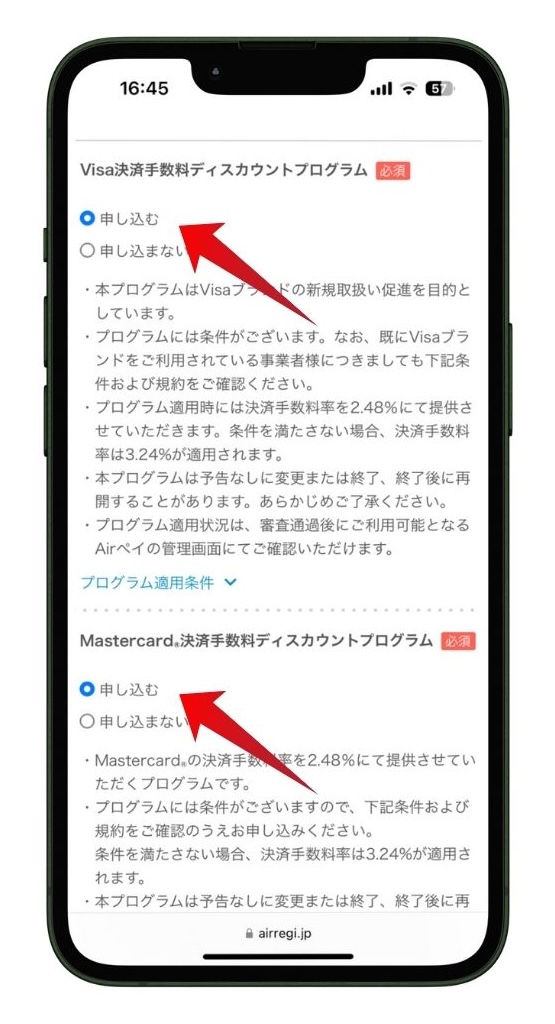
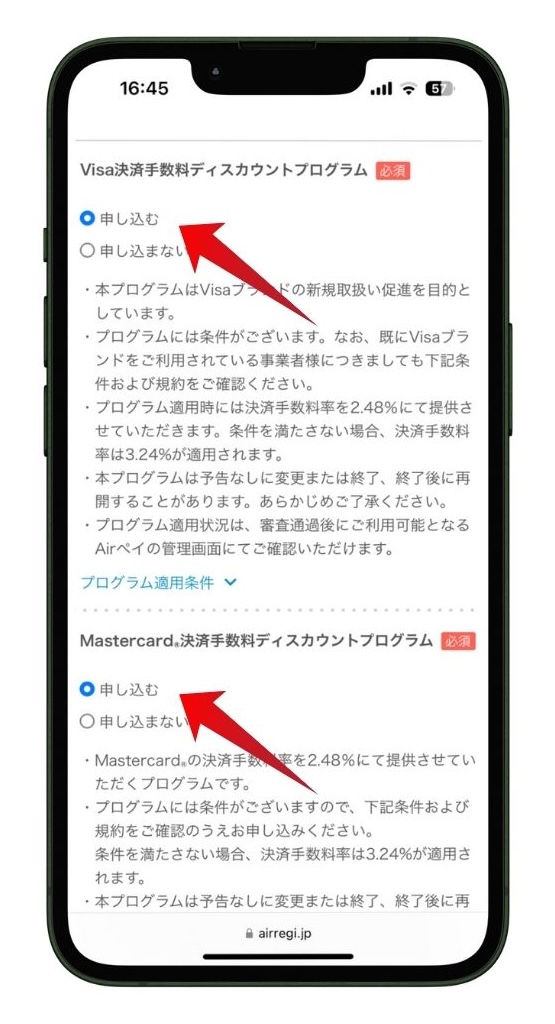
Visa決済手数料ディスカウントプログラムに申込む場合は、「申し込む」を選択します。
また、Mastercard決済手数料ディスカウントプログラムも申込む場合、「申し込む」を選択します。
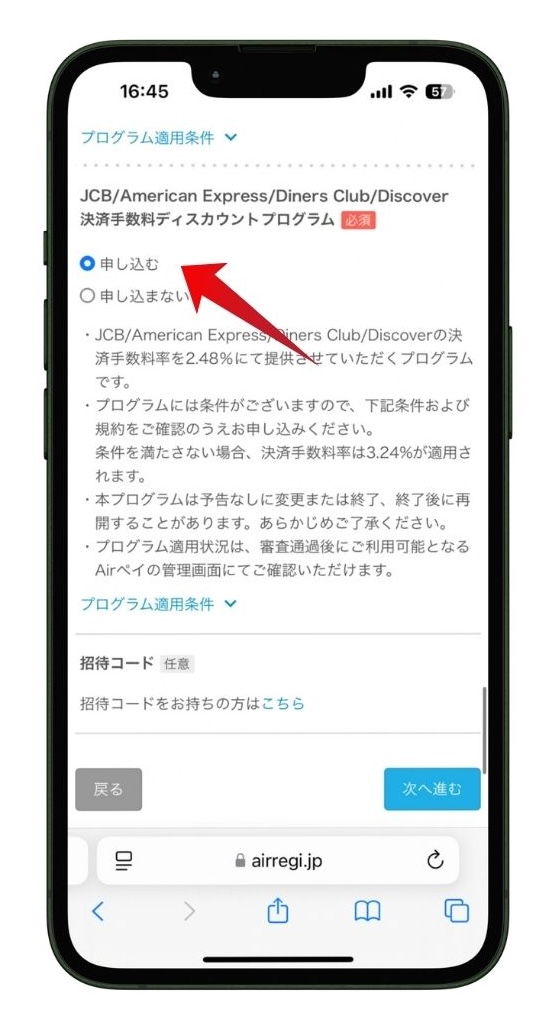
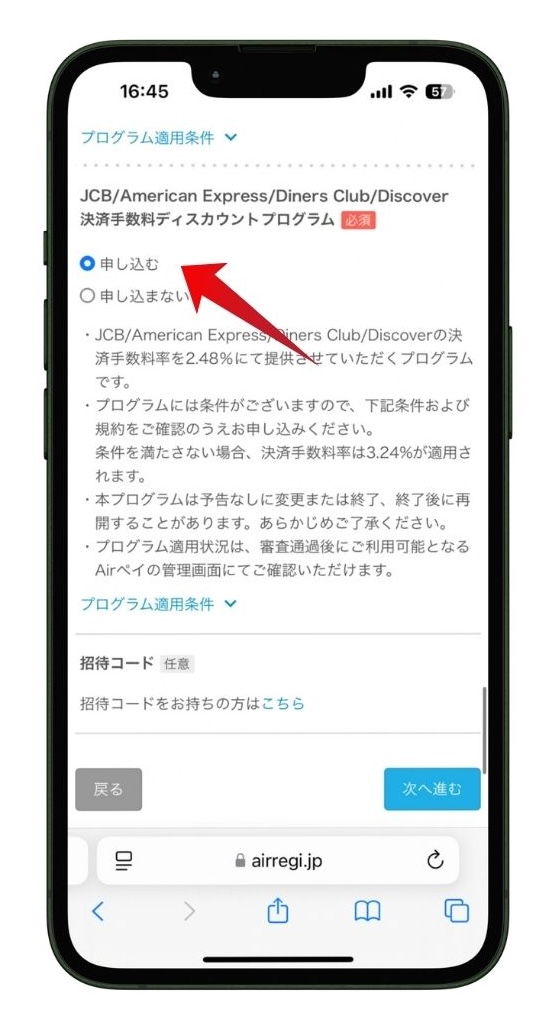
JCB/AMEX/Diners Club/Discover決済手数料ディスカウントプログラムも申込む場合、「申し込む」を選択します。



これで、すべてのディスカウントプログラムに申し込むことになります。
VisaとMastercardだけ申し込んだり、JCB/AMEX/Diners Club/Discoveだけ申し込むこともできます。
ただ、すべてのブランドで決済手数料が2.48%になる方がいいので、すべて申し込んでおくといいですね。


お振り込み口座情報の入力
Airペイでの売上を入金してもら銀行口座情報を入力します。
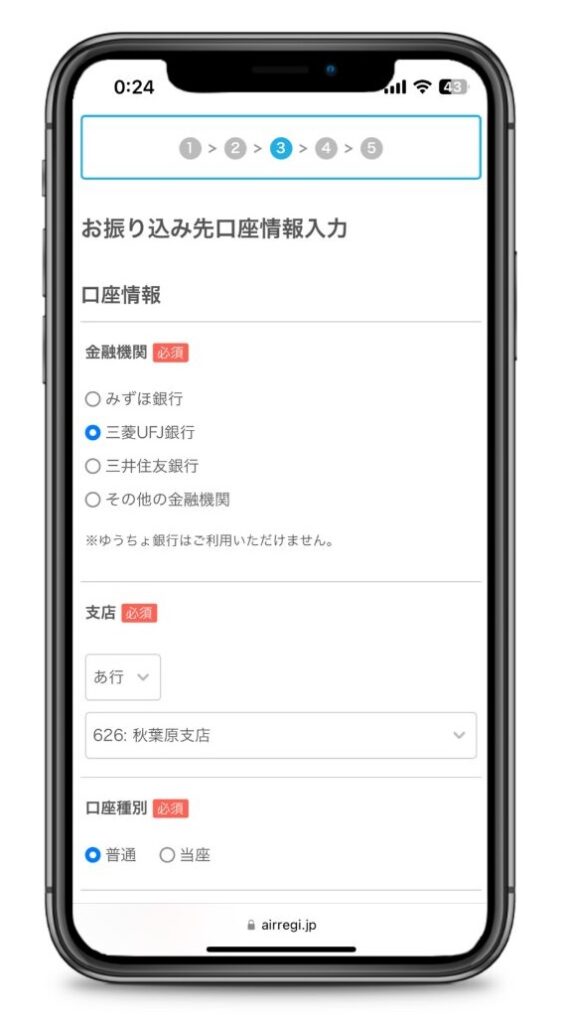
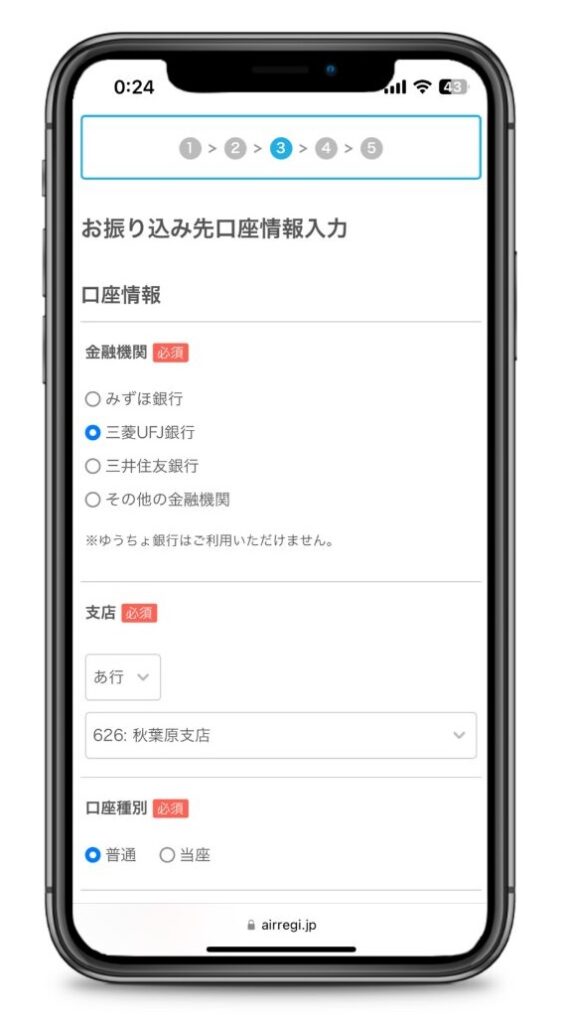



上記以外であれば、どの金融機関でも登録できますし、振込手数料も無料です。
- 金融機関
- 支店
- 口座種別
- 口座番号
- 口座名義



口座情報まで入力できたら、必要事項の入力が完了します。
Airペイの申し込みで入力してきた内容を確認する画面へ進みます。
入力した内容を確認して申し込む
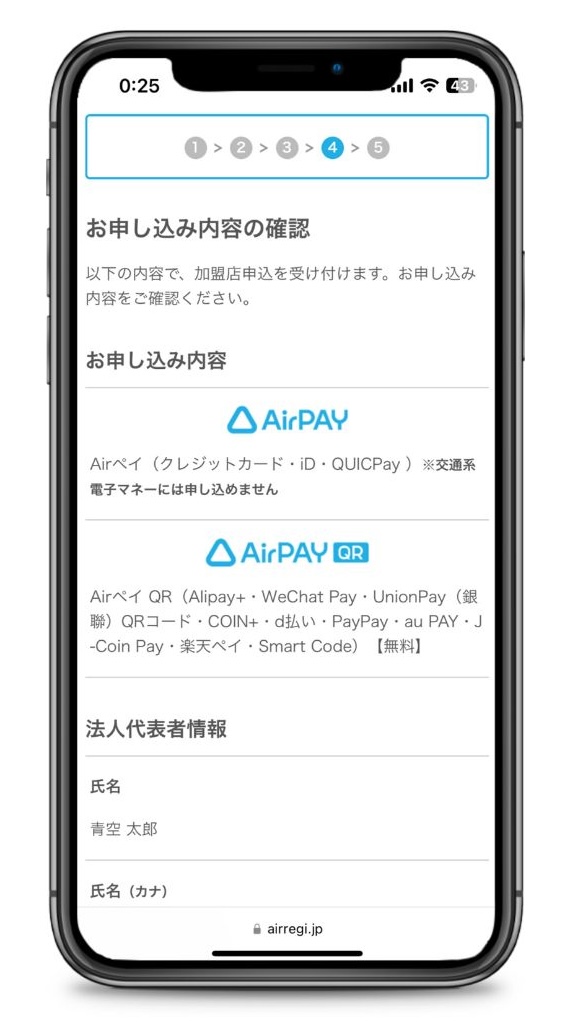
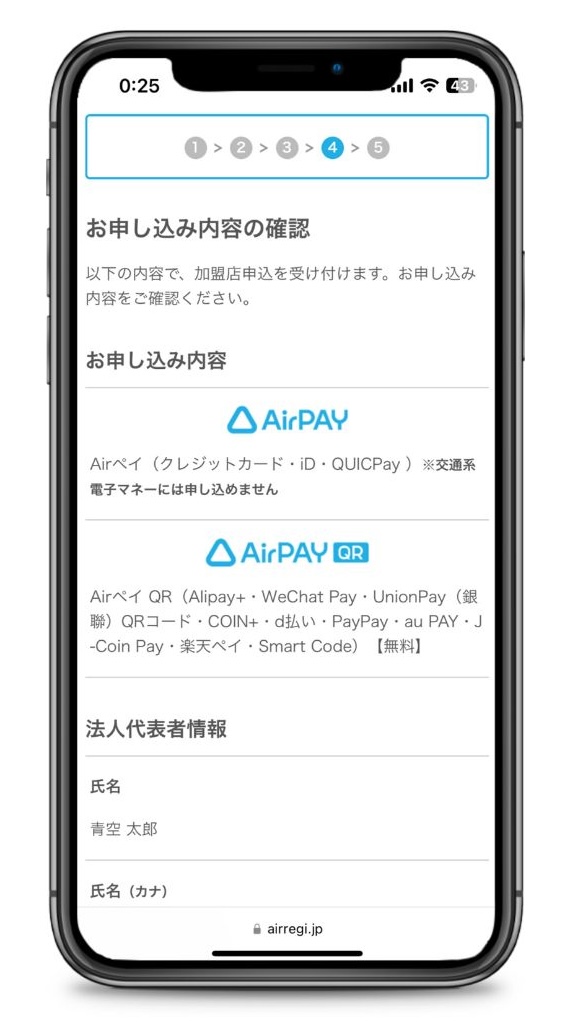
これまで入力してきた申し込み内容が表示されるので、間違いがないかチェックしてきます。
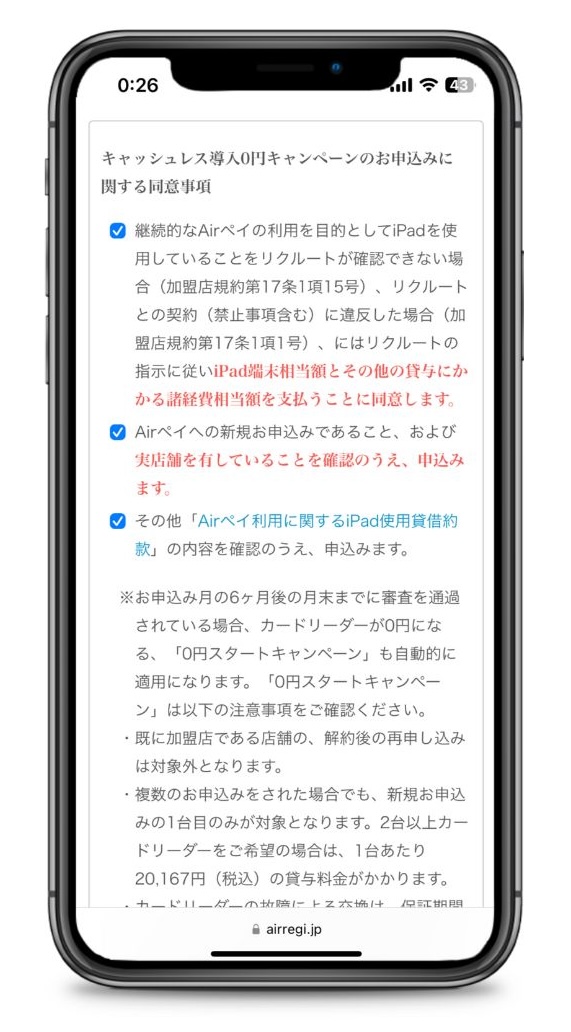
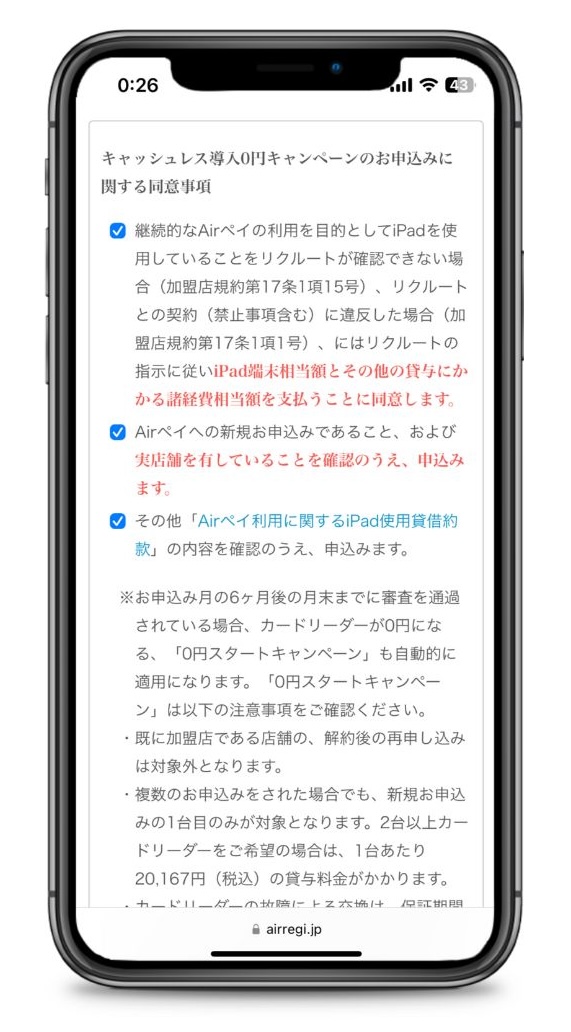
申し込み内容に不備があると導入までの時間をロスしてしまうので、ここでよく確認しましょう。
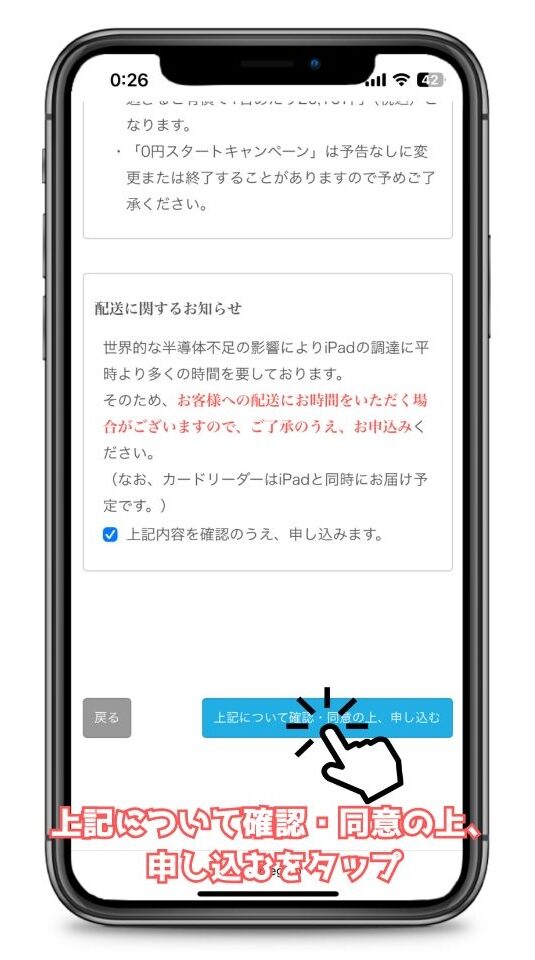
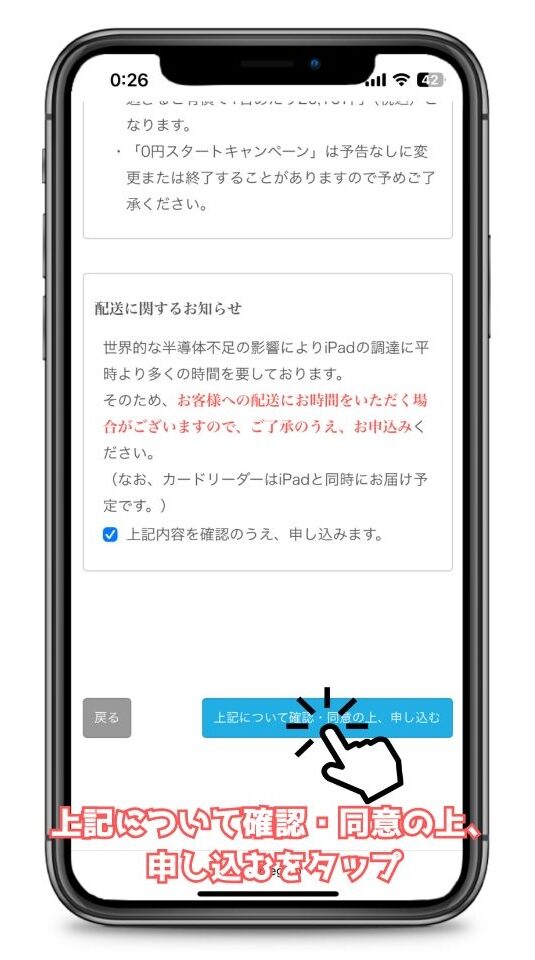
申込内容に問題がなければ「上記について確認・同意の上、申し込む」ボタンをタップします。
あとは、審査に必要な書類データーをアップロードしていきましょう。
必要書類をアップロードする
Airペイの申し込みが完了すると、登録したメールアドレス宛に申込完了メールが届きます。
申込完了メールには、必要書類をアップロードするURLが記載されているので、アップロードページを開きましょう。
本人・法人確認書類のアップロード
申し込みが終わったら「本人/法人確認書類」や「営業許可証」など、必要書類をアップロードしていきます。
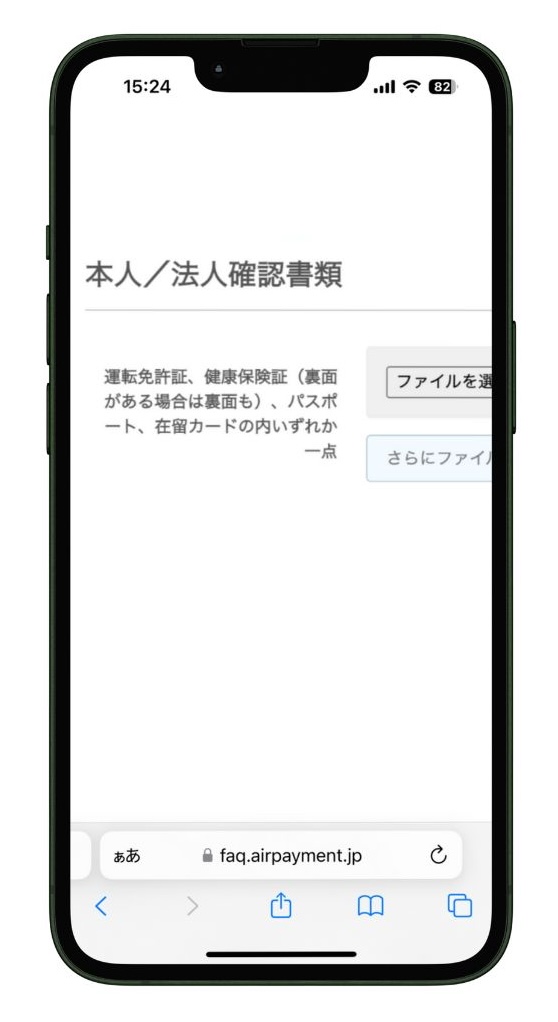
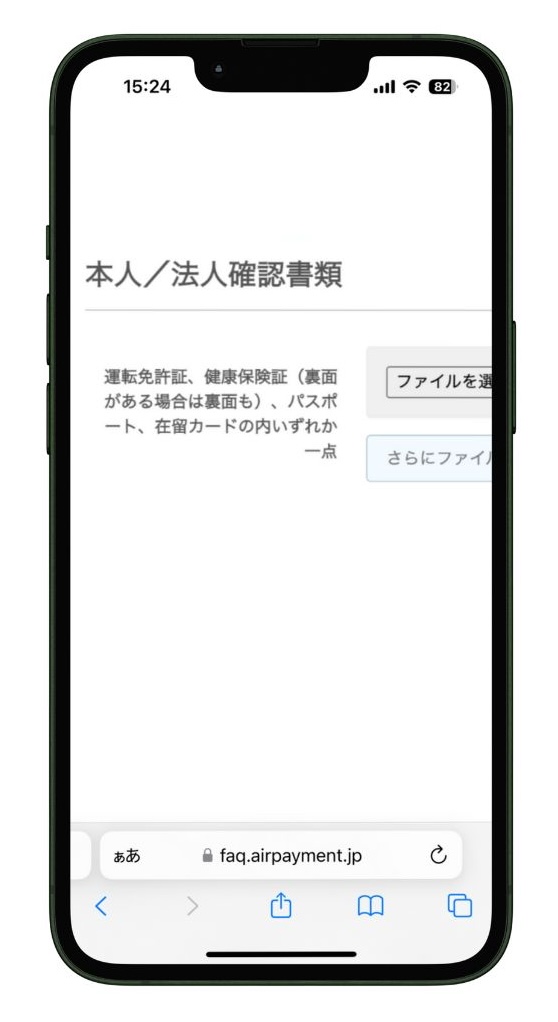



法人の場合は登記簿謄本の提出が必要です。
最初に、本人/法人確認書類の「ファイルを選択」を選んで、アップロードする写真を添付します。
複数の写真を添付したい場合は「さらにファイルを追加する」から添付できます。
その他書類のアップロード
開店前にAirペイを申し込む場合、店舗に関する書類データをアップロードする必要があります。
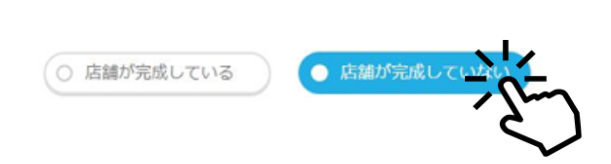
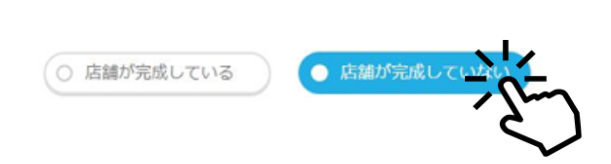
店舗が完成していない場合は「店舗が完成していない」を選択して、必要な書類を添付していきます。


店舗未完成の場合、賃貸借契約やオープン案内、求人募集など、開店がわかる資料を添付します。
これで、Airペイへの申込完了です。
Airペイ(エアペイ)のオンライン決済導入する際の注意点
Airペイ(エアペイ)をオンラインショップに導入する際の注意点を解説していきましょう。
入金サイクルは月に1回だけ
Airペイのオンライン決済の入金サイクルは、月1回だけです。



オンライン決済確定日の「翌月25日」に、振込先に指定した銀行口座に振り込まれます。
翌25日が土日・祝日・金融機関の休業日にあたる場合は、前営業日に振り込まれます。
既にAirペイ導入済みなら申込不要
Airペイのオンライン決済(リンク決済)は、すでにAirペイ導入済みなら申し込みが不要です。
まだAirペイを導入されていない場合は、新規申し込みで審査通過後に利用可能になります。
まとめ(Airペイ(エアペイ)はオンライン決済ができない)
Airペイ(エアペイ)は「オンライン決済で使えるのかどうか?」という内容について解説してきました。
- Airペイはオンライン決済に対応している。
- リンクを作成してお客様に送信して決済できる。
- 都度購入と定期購入どちらにも対応している。
- 純粋にオンライン決済で使うならスクエアがおすすめ。



Airペイは、リンク決済を利用することで、オンライン決済できます。
Airペイのリンク決済は、管理画面で作成したURLをSNSやメールで共有するだけでオンライン決済できます。
リンク決済のやり方も簡単ですし、都度決済と定期決済に対応していて、様々な使い方が可能です。
この機会にAirペイを導入して、オンライン決済(リンク決済)を始めてみましょう。

